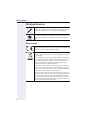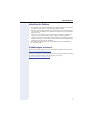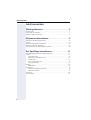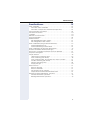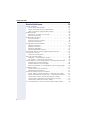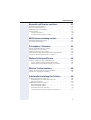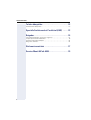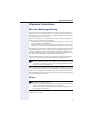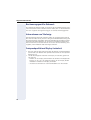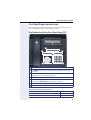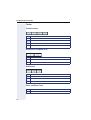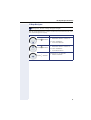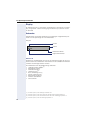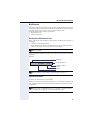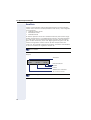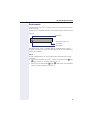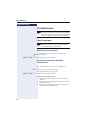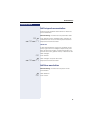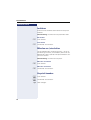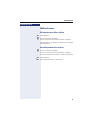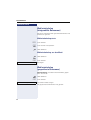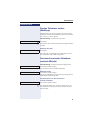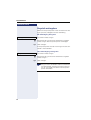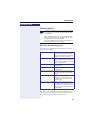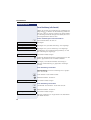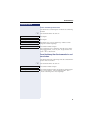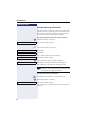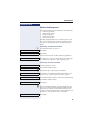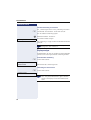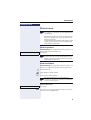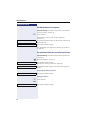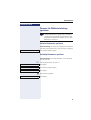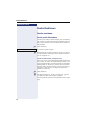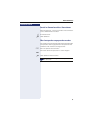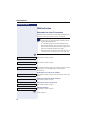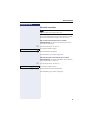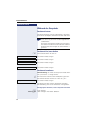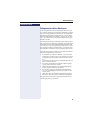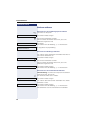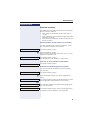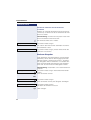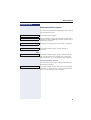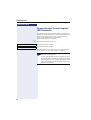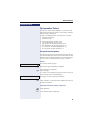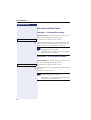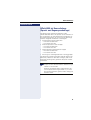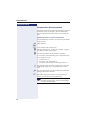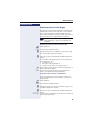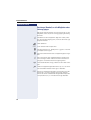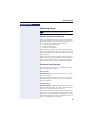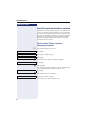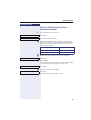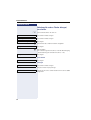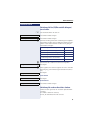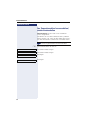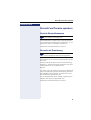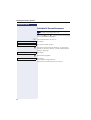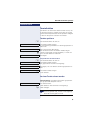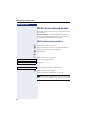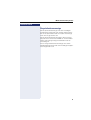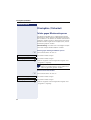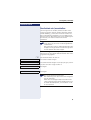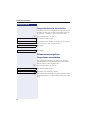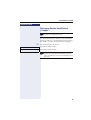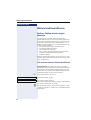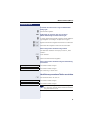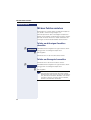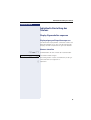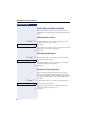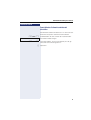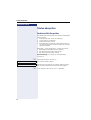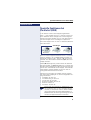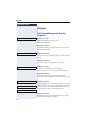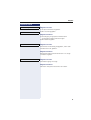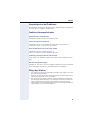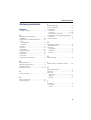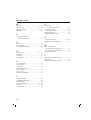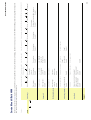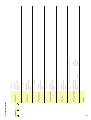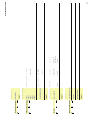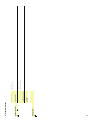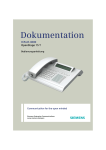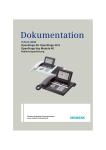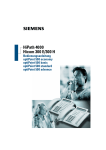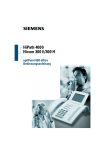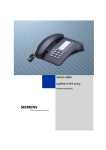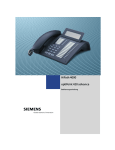Download Open Stage 20
Transcript
Dokumentation HiPath 4000 OpenStage 20 T Bedienungsanleitung Communication for the open minded Siemens Enterprise Communications www.siemens.de/open Wichtige Hinweise Wichtige Hinweise Öffnen Sie niemals das Telefon oder ein Beistellgerät! Bei Problemen wenden Sie sich an die Systembetreuung. Benutzen Sie nur Siemens Original-Zubehör! Das Benutzen von anderem Zubehör ist gefährlich und führt zum Erlöschen der Garantie, Produzentenhaftung und der CE-Kennzeichnung. Kennzeichen Die Konformität des Gerätes zu der EU-Richtlinie 1999/5/EG wird durch das CE-Kennzeichen bestätigt. Alle Elektro- und Elektronikgeräte sind getrennt vom allgemeinen Hausmüll über dafür staatlich vorgesehene Stellen zu entsorgen. Die sachgemäße Entsorgung und die getrennte Sammlung von Altgeräten dient der Vorbeugung von potentiellen Umwelt- und Gesundheitsschäden. Sie sind eine Voraussetzung für die Wiederverwendung und das Recycling gebrauchter Elektro- und Elektronikgeräte. Ausführliche Informationen zur Entsorgung Ihrer Altgeräte erhalten Sie bei Ihrer Kommune, Ihrem Müllentsorgungsdienst, dem Fachhändler bei dem Sie das Produkt erworben haben oder Ihrem Vertriebsansprechpartner. Diese Aussagen sind nur gültig für Geräte, die in den Ländern der Europäischen Union installiert und verkauft werden und die der Europäischen Richtlinie 2002/96/EC unterliegen. In Ländern außerhalb der Europäischen Union können davon abweichende Bestimmungen für die Entsorgung von Elektro- und Elektronikgeräten gelten. 2 Wichtige Hinweise Aufstellort des Telefons • • • • • Das Telefon sollte in einer kontrollierten Umgebung mit einem Temperaturbereich zwischen 5°C und 40°C betrieben werden. Für eine gute Freisprech-Qualität sollte der Bereich vor dem Mikrofon (vorne rechts) frei bleiben. Der optimale Abstand für das Freisprechen beträgt 50 cm. Stellen Sie das Telefon nicht in einen Raum mit hoher Staubentwicklung; dies kann die Lebensdauer des Telefons erheblich mindern. Setzen Sie das Telefon nicht direkter Sonneneinstrahlung oder anderer Wärmestrahlung aus, denn dies kann die elektronischen Komponenten und das Plastikgehäuse beschädigen. Betreiben Sie das Telefon nicht in Umgebungen mit Dampfbildung (z. B. Badezimmer). Produktsupport im Internet Informationen und Support zu unseren Produkten finden Sie im Internet: http://www.siemens-enterprise.com/. Technische Hinweise, aktuelle Informationen zu Firmware-Updates, häufig gestellte Fragen und vieles mehr finden Sie im Internet: http://wiki.siemens-enterprise.com/. 3 Inhaltsverzeichnis Inhaltsverzeichnis Wichtige Hinweise . . . . . . . . . . . . . . . . . . . . . . . . . . . .2 Kennzeichen . . . . . . . . . . . . . . . . . . . . . . . . . . . . . . . . . . . . . . . . . . . . . . 2 Aufstellort des Telefons . . . . . . . . . . . . . . . . . . . . . . . . . . . . . . . . . . . . . 3 Produktsupport im Internet . . . . . . . . . . . . . . . . . . . . . . . . . . . . . . . . . . . 3 Allgemeine Informationen . . . . . . . . . . . . . . . . . . . . . .9 Über diese Bedienungsanleitung. . . . . . . . . . . . . . . . . . . . . . . . . . . . . . . 9 Service. . . . . . . . . . . . . . . . . . . . . . . . . . . . . . . . . . . . . . . . . . . . . . . . . . . 9 Bestimmungsgemäßer Gebrauch . . . . . . . . . . . . . . . . . . . . . . . . . . . . . 10 Informationen zum Telefontyp . . . . . . . . . . . . . . . . . . . . . . . . . . . . . . . 10 Freisprechqualität und Display-Lesbarkeit. . . . . . . . . . . . . . . . . . . . . . . 10 Das OpenStage kennenlernen. . . . . . . . . . . . . . . . . .11 Die Bedienoberfläche Ihres OpenStage 20 T . . . . . . . . . . . . . . . . . . . . Tasten . . . . . . . . . . . . . . . . . . . . . . . . . . . . . . . . . . . . . . . . . . . . . . . . . . Funktionstasten . . . . . . . . . . . . . . . . . . . . . . . . . . . . . . . . . . . . . . . . Briefkasten- und Menü-Taste . . . . . . . . . . . . . . . . . . . . . . . . . . . . . Audiotasten . . . . . . . . . . . . . . . . . . . . . . . . . . . . . . . . . . . . . . . . . . . Stern- und Raute-Taste . . . . . . . . . . . . . . . . . . . . . . . . . . . . . . . . . . 3-Wege Navigator . . . . . . . . . . . . . . . . . . . . . . . . . . . . . . . . . . . . . . Display . . . . . . . . . . . . . . . . . . . . . . . . . . . . . . . . . . . . . . . . . . . . . . . . . . Ruhemodus . . . . . . . . . . . . . . . . . . . . . . . . . . . . . . . . . . . . . . . . . . . Briefkasten . . . . . . . . . . . . . . . . . . . . . . . . . . . . . . . . . . . . . . . . . . . . . . Nachrichten (Rückrufwünsche) . . . . . . . . . . . . . . . . . . . . . . . . . . . . Sprachnachrichten . . . . . . . . . . . . . . . . . . . . . . . . . . . . . . . . . . . . . . Anrufliste . . . . . . . . . . . . . . . . . . . . . . . . . . . . . . . . . . . . . . . . . . . . . . . . Servicemenü . . . . . . . . . . . . . . . . . . . . . . . . . . . . . . . . . . . . . . . . . . . . . 4 11 12 12 12 12 12 13 14 14 15 15 15 16 17 Inhaltsverzeichnis Grundfunktionen . . . . . . . . . . . . . . . . . . . . . . . . . . . . . 18 Anruf annehmen . . . . . . . . . . . . . . . . . . . . . . . . . . . . . . . . . . . . . . . . . . Anruf über Hörer annehmen . . . . . . . . . . . . . . . . . . . . . . . . . . . . . . Anruf über Lautsprecher annehmen (Freisprechen) . . . . . . . . . . . . Auf Freisprechen umschalten . . . . . . . . . . . . . . . . . . . . . . . . . . . . . . . . Auf Hörer umschalten . . . . . . . . . . . . . . . . . . . . . . . . . . . . . . . . . . . . . . Lauthören . . . . . . . . . . . . . . . . . . . . . . . . . . . . . . . . . . . . . . . . . . . . . . . Mikrofon aus-/einschalten . . . . . . . . . . . . . . . . . . . . . . . . . . . . . . . . . . . Gespräch beenden . . . . . . . . . . . . . . . . . . . . . . . . . . . . . . . . . . . . . . . . Wählen/Anrufen. . . . . . . . . . . . . . . . . . . . . . . . . . . . . . . . . . . . . . . . . . . Mit abgehobenem Hörer wählen . . . . . . . . . . . . . . . . . . . . . . . . . . . Mit aufliegendem Hörer wählen . . . . . . . . . . . . . . . . . . . . . . . . . . . Wahl wiederholen (letztgewählte Rufnummer) . . . . . . . . . . . . . . . . . . . Wahlwiederholungstaste . . . . . . . . . . . . . . . . . . . . . . . . . . . . . . . . . Wahlwiederholung aus dem Menü . . . . . . . . . . . . . . . . . . . . . . . . . Wahl wiederholen (gespeicherte Rufnummer) . . . . . . . . . . . . . . . . . . . Zweiten Teilnehmer anrufen (Rückfrage) . . . . . . . . . . . . . . . . . . . . . . . Zum jeweils wartenden Teilnehmer wechseln (Makeln) . . . . . . . . . . . . Gespräch weitergeben . . . . . . . . . . . . . . . . . . . . . . . . . . . . . . . . . . . . . Anrufe umleiten. . . . . . . . . . . . . . . . . . . . . . . . . . . . . . . . . . . . . . . . . . . Übersicht der Umleitungsarten . . . . . . . . . . . . . . . . . . . . . . . . . . . . Feste Umleitung (alle Anrufe) . . . . . . . . . . . . . . . . . . . . . . . . . . . . . Feste Umleitung über Servicemenü ein- und ausschalten . . . . . . . Variable Umleitung (alle Anrufe). . . . . . . . . . . . . . . . . . . . . . . . . . . . Weitere Umleitungsarten. . . . . . . . . . . . . . . . . . . . . . . . . . . . . . . . . Displayanzeigen . . . . . . . . . . . . . . . . . . . . . . . . . . . . . . . . . . . . . . . . Rückruf nutzen . . . . . . . . . . . . . . . . . . . . . . . . . . . . . . . . . . . . . . . . . . . Rückruf speichern . . . . . . . . . . . . . . . . . . . . . . . . . . . . . . . . . . . . . . Rückruf annehmen. . . . . . . . . . . . . . . . . . . . . . . . . . . . . . . . . . . . . . Auf Rückrufwunsch reagieren . . . . . . . . . . . . . . . . . . . . . . . . . . . . . Gespeicherte Rückrufe kontrollieren/löschen . . . . . . . . . . . . . . . . . Nummer für Wahlwiederholung speichern . . . . . . . . . . . . . . . . . . . . . Aktuelle Rufnummer speichern . . . . . . . . . . . . . . . . . . . . . . . . . . . . Beliebige Rufnummer speichern . . . . . . . . . . . . . . . . . . . . . . . . . . . 18 18 18 19 19 20 20 20 21 21 21 22 22 22 22 23 23 24 25 25 26 27 28 29 30 31 31 31 32 32 33 33 33 5 Inhaltsverzeichnis Komfortfunktionen . . . . . . . . . . . . . . . . . . . . . . . . . . . .34 Anrufe annehmen . . . . . . . . . . . . . . . . . . . . . . . . . . . . . . . . . . . . . . . . . Anrufe gezielt übernehmen . . . . . . . . . . . . . . . . . . . . . . . . . . . . . . . Anrufe im Sammelanschluss übernehmen . . . . . . . . . . . . . . . . . . . Über Lautsprecher angesprochen werden . . . . . . . . . . . . . . . . . . . Wählen/Anrufen. . . . . . . . . . . . . . . . . . . . . . . . . . . . . . . . . . . . . . . . . . . Rufnummer aus einer Liste anrufen . . . . . . . . . . . . . . . . . . . . . . . . Kurzwahl verwenden . . . . . . . . . . . . . . . . . . . . . . . . . . . . . . . . . . . . Während des Gesprächs . . . . . . . . . . . . . . . . . . . . . . . . . . . . . . . . . . . . Zweitanruf nutzen . . . . . . . . . . . . . . . . . . . . . . . . . . . . . . . . . . . . . . Zweitanruf ein-/ausschalten . . . . . . . . . . . . . . . . . . . . . . . . . . . . . . . Zweitanruf annehmen . . . . . . . . . . . . . . . . . . . . . . . . . . . . . . . . . . . Anlagenunterstützte Konferenz . . . . . . . . . . . . . . . . . . . . . . . . . . . . . . . Konferenz aufbauen. . . . . . . . . . . . . . . . . . . . . . . . . . . . . . . . . . . . . Konferenz erweitern . . . . . . . . . . . . . . . . . . . . . . . . . . . . . . . . . . . . Konferenz übergeben . . . . . . . . . . . . . . . . . . . . . . . . . . . . . . . . . . . Konferenzteilnehmer trennen . . . . . . . . . . . . . . . . . . . . . . . . . . . . . Kommandos über Tonwahl eingeben (MFV-Nachwahl) . . . . . . . . . . . . Systemweites Parken . . . . . . . . . . . . . . . . . . . . . . . . . . . . . . . . . . . . . . Gespräch manuell parken . . . . . . . . . . . . . . . . . . . . . . . . . . . . . . . . Bei nicht erreichten Zielen .... . . . . . . . . . . . . . . . . . . . . . . . . . . . . . . . . Anklopfen – sich bemerkbar machen . . . . . . . . . . . . . . . . . . . . . . . Aufschalten – in ein Gespräch eintreten . . . . . . . . . . . . . . . . . . . . . HiPath 4000 als Hausrufanlage (Sprech- und Gegensprechanlage). . . . Anlagenweites Direktansprechen . . . . . . . . . . . . . . . . . . . . . . . . . . Direktansprechen in einer Gruppe . . . . . . . . . . . . . . . . . . . . . . . . . . Durchsage (Rundruf) an alle Mitglieder einer Leitungsgruppe. . . . . Umleitung nutzen . . . . . . . . . . . . . . . . . . . . . . . . . . . . . . . . . . . . . . . . . Anrufe automatisch weiterleiten . . . . . . . . . . . . . . . . . . . . . . . . . . . Verzögerte Anrufumleitung . . . . . . . . . . . . . . . . . . . . . . . . . . . . . . . Anrufe für anderen Anschluss umleiten . . . . . . . . . . . . . . . . . . . . . . . . Ziel für anderes Telefon speichern – Umleitung einschalten . . . . . . Ziel für Fax/PC/Besetztfall speichern – Umleitung einschalten . . . . Umleitung für anderes Telefon abfragen/ausschalten . . . . . . . . . . . Umleitung für Fax/PC/Besetztfall abfragen/ausschalten . . . . . . . . . Umleitung für anderen Anschluss ändern . . . . . . . . . . . . . . . . . . . . Aus Sammelanschluss herausschalten /wieder hineinschalten . . . . . . 6 34 34 35 35 36 36 37 38 38 38 38 39 40 41 42 43 44 45 45 46 46 46 47 48 49 50 51 51 51 52 52 53 54 55 55 56 Inhaltsverzeichnis Kurzwahl und Termine speichern . . . . . . . . . . . . . . 57 Zentrale Kurzwahlnummern . . . . . . . . . . . . . . . . . . . . . . . . . . . . . . . . . Kurzwahl mit Erweiterung . . . . . . . . . . . . . . . . . . . . . . . . . . . . . . . . . . . Individuelle Kurzwahlnummern . . . . . . . . . . . . . . . . . . . . . . . . . . . . . . . Terminfunktion . . . . . . . . . . . . . . . . . . . . . . . . . . . . . . . . . . . . . . . . . . . Termine speichern . . . . . . . . . . . . . . . . . . . . . . . . . . . . . . . . . . . . . . An einen Termin erinnert werden . . . . . . . . . . . . . . . . . . . . . . . . . . 57 57 58 59 59 59 Mit Kostenverrechnung anrufen. . . . . . . . . . . . . . . . 60 Mit Projektzuordnung wählen . . . . . . . . . . . . . . . . . . . . . . . . . . . . . . . . 60 Gesprächsdaueranzeige . . . . . . . . . . . . . . . . . . . . . . . . . . . . . . . . . . . . 61 Privatsphäre / Sicherheit . . . . . . . . . . . . . . . . . . . . . . 62 Telefon gegen Missbrauch sperren. . . . . . . . . . . . . . . . . . . . . . . . . . . . Anrufschutz ein-/ausschalten. . . . . . . . . . . . . . . . . . . . . . . . . . . . . . . . . Ansprechschutz ein-/ausschalten . . . . . . . . . . . . . . . . . . . . . . . . . . . . . Rufnummernanzeige beim Angerufenen unterdrücken . . . . . . . . . . . . Anonymen Anrufer identifizieren („Fangen“) . . . . . . . . . . . . . . . . . . . . 62 63 64 64 65 Weitere Funktionen/Dienste . . . . . . . . . . . . . . . . . . . 66 Anderes Telefon wie das eigene benutzen . . . . . . . . . . . . . . . . . . . . . . 66 Sich an einem anderen Telefon identifizieren . . . . . . . . . . . . . . . . . 66 Identifizierung am anderen Telefon ausschalten . . . . . . . . . . . . . . . 67 Mit dem Telefon umziehen . . . . . . . . . . . . . . . . . . . . 68 Telefon am bisherigen Anschluss abmelden. . . . . . . . . . . . . . . . . . . . . 68 Telefon am Umzugsziel anmelden . . . . . . . . . . . . . . . . . . . . . . . . . . . . 68 Individuelle Einstellung des Telefons . . . . . . . . . . . 69 Display-Eigenschaften anpassen . . . . . . . . . . . . . . . . . . . . . . . . . . . . . . Displayneigung an Sitzposition anpassen . . . . . . . . . . . . . . . . . . . . Kontrast einstellen . . . . . . . . . . . . . . . . . . . . . . . . . . . . . . . . . . . . . . Audio-Eigenschaften einstellen . . . . . . . . . . . . . . . . . . . . . . . . . . . . . . . Ruftonlautstärke ändern. . . . . . . . . . . . . . . . . . . . . . . . . . . . . . . . . . Ruftonklangfarbe ändern . . . . . . . . . . . . . . . . . . . . . . . . . . . . . . . . . Raumakustik für Freisprechen . . . . . . . . . . . . . . . . . . . . . . . . . . . . . Lautstärke des Aufmerksamkeitsrufs einstellen . . . . . . . . . . . . . . . 69 69 69 70 70 70 70 71 7 Inhaltsverzeichnis Telefon überprüfen . . . . . . . . . . . . . . . . . . . . . . . . . . .72 Funktionalität überprüfen . . . . . . . . . . . . . . . . . . . . . . . . . . . . . . . . . . . 72 Spezielle Funktionen bei Parallelruf (ONS) . . . . . .73 Ratgeber. . . . . . . . . . . . . . . . . . . . . . . . . . . . . . . . . . . . .74 Auf Fehlermeldungen am Display reagieren . . . . . . . . . . . . . . . . . . . . . Ansprechpartner bei Problemen . . . . . . . . . . . . . . . . . . . . . . . . . . . . . . Funktionsstörungen beheben . . . . . . . . . . . . . . . . . . . . . . . . . . . . . . . . Pflege des Telefons. . . . . . . . . . . . . . . . . . . . . . . . . . . . . . . . . . . . . . . . 74 76 76 76 Stichwortverzeichnis . . . . . . . . . . . . . . . . . . . . . . . . .77 Service-Menü HiPath 4000. . . . . . . . . . . . . . . . . . . . .79 8 Allgemeine Informationen Allgemeine Informationen Über diese Bedienungsanleitung Die Informationen in diesem Dokument enthalten allgemeine Beschreibungen der technischen Möglichkeiten, welche im Einzelfall nicht immer vorliegen müssen. Die gewünschten Leistungsmerkmale sind im Einzelfall bei Vertragsabschluss festzulegen. Wenn an Ihrem Telefon eine Funktion nicht wie beschrieben verfügbar ist, dann kann dies folgende Ursachen haben: • Die Funktion ist für Sie und Ihr Telefon nicht eingerichtet – bitte wenden Sie sich an Ihre Systembetreuung. • Ihre Kommunikationsplattform verfügt nicht über diese Funktion – bitte wenden Sie sich an Ihren Siemens-Vertriebspartner zur Hochrüstung. Diese Bedienungsanleitung wird Ihnen helfen, das OpenStage und dessen Funktionen kennen zu lernen. Sie enthält wichtige Informationen für den sicheren und ordnungsgemäßen Betrieb des OpenStage. Befolgen Sie bitte diese Anleitungen genau, damit Bedienungsfehler vermieden werden und Sie Ihr multifunktionales Telefon optimal nutzen können. Diese Bedienungsanleitung sollte von jeder Person gelesen und befolgt werden, die das OpenStage installiert, bedient oder programmiert. Zu Ihrer eigenen Sicherheit lesen Sie bitte sorgfältig den Abschnitt mit den Sicherheitshinweisen. Befolgen Sie diese Anweisungen genau, damit Sie weder sich selbst noch andere gefährden und auch das Gerät nicht beschädigt wird. Dieses Bedienungsanleitung ist benutzerfreundlich aufgebaut. Das heißt, Sie werden Schritt für Schritt durch die Bedienung des OpenStage geführt. Administrative Aufgaben sind in einem separaten Handbuch beschrieben. Die Kurzbedienungsanleitung enthält eine schnelle und zuverlässige Erläuterung oft genutzter Funktionen. Service Der Siemens Service kann nur bei Problemen oder Defekten am Gerät selbst Hilfestellung leisten. Sollten Sie Fragen zum Betrieb haben, wird Ihnen der Fachhändler oder ein Netzwerkadministrator gerne weiterhelfen. Sollten Sie Fragen zum Telefonanschluss haben, wenden Sie sich bitte an Ihren Netzanbieter. Wählen Sie bei Problemen oder Defekten am Gerät bitte die Service-Rufnummer Ihres Landes. 9 Allgemeine Informationen Bestimmungsgemäßer Gebrauch Das OpenStage Telefon wurde als Gerät für die Sprachübertragung entwickelt und soll auf einem Schreibtisch Platz finden, bzw. an der Wand montiert sein. Jegliche sonstige Nutzung gilt als nicht bestimmungsgemäß. Informationen zum Telefontyp Die Bezeichnungsdaten des Telefons finden Sie auf dem Typenschild an der Unterseite des Geräts; darauf ist die genaue Produktbezeichnung und die Seriennummer angegeben. Eventuell erforderliche Angaben zur Kommunikationsplattform erhalten Sie von Ihrem zuständigen Fachpersonal. Diese Daten müssen Sie bei Kontakt mit unserer Service-Abteilung stets angeben, wenn Probleme oder Störungen auftreten. Freisprechqualität und Display-Lesbarkeit • • 10 Für eine gute Freisprech-Qualität sollte der Bereich vor dem Mikrofon (vorne rechts) frei bleiben. Der optimale Abstand für das Freisprechen beträgt 50 cm. Um die bestmögliche Lesbarkeit am Display zu erreichen, gehen Sie wie folgt vor: – Richten Sie das Display durch Drehen des Telefons und Kippen des Displays so aus, dass Sie möglichst frontal auf das Display blicken und dabei Lichtreflexe im Display vermeiden. – Justieren Sie den Kontrast nach Ihren Bedürfnissen Æ Seite 69. Das OpenStage kennenlernen Das OpenStage kennenlernen Die nachfolgenden Informationen dienen zum Kennenlernen häufig genutzter Bedienelemente und Anzeigen im Display. Die Bedienoberfläche Ihres OpenStage 20 T 1 2 3 4 6 5 7 1 Mit dem Hörer können Sie wie gewohnt telefonieren. 2 Das Display unterstützt Sie intuitiv bei der Bedienung des Telefons Æ Seite 14. 3 Mit den Funktionstasten rufen Sie beim Telefonieren häufig genutzte Funktionen auf (z. B. Trennen) Æ Seite 12. 4 O Briefkasten-Taste und N Menü-Taste. 5 Um die Audio-Eigenschaften Ihres Telefons optimal einzurichten, stehen Ihnen die Audiotasten zu Verfügung Æ Seite 12. 6 Mit dem 3-Wege Navigator navigieren Sie komfortabel Æ Seite 13. 7 Die Wähltastatur dient zum Eingeben von Rufnummern/Kennzahlen. Eigenschaften Ihres OpenStage 20 T Displaybauart Vollduplex Freisprechfunktion Wandmontage LCD, 24 x 2 Zeichen ; ; 11 Das OpenStage kennenlernen Tasten Funktionstasten Taste Funktion bei Tastendruck s Gespräch beenden (trennen) Æ Seite 20. , Wahlwiederholung (letztgewählte Rufnummer) Æ Seite 22. r Schalter für feste Umleitung (mit roter Tasten-LED) Æ Seite 26. p Mikrofon aus-/einschalten (auch bei Freisprechen) Æ Seite 20. Briefkasten- und Menü-Taste Taste Funktion bei Tastendruck O Briefkasten öffnen (mit roter Tasten-LED) Æ Seite 15. N Servicemenü öffnen (mit roter Tasten-LED) Æ Seite 17. Audiotasten Taste Funktion bei Tastendruck - Lautstärken leiser und Kontraste heller einstellen Æ Seite 70. n Lautsprecher ein-/ausschalten (mit roter Tasten-LED) Æ Seite 20. + Lautstärken lauter und Kontraste dunkler einstellen Æ Seite 70. Stern- und Raute-Taste Taste Funktion bei Tastendruck ( Telefonsperre ein/ausschalten Æ Seite 62. 12 Das OpenStage kennenlernen 3-Wege Navigator Entfernen Sie vor Gebrauch des Telefons die Schutzfolie von der Ringfläche, die den 3-Wege Navigator umgibt! Mit diesem Bedienelement steuern Sie die meisten Funktionen des Telefons und Anzeigen im Display: Bedienung Funktionen bei Tastendruck Taste $ drücken. Taste % drücken. Taste i drücken. Im Ruhemodus: • Ruhemenü öffnen Æ Seite 14 In Listen und Menüs: • nach unten blättern Im Ruhemodus: • Ruhemenü öffnen Æ Seite 14 In Listen und Menüs: • nach oben blättern Ein Eintrag ist ausgewählt: • Aktion ausführen 13 Das OpenStage kennenlernen Display Ihr OpenStage 20 T ist mit einem schwenkbaren schwarz/weiss LCD-Display ausgestattet. Stellen Sie Neigung und Kontrast passend für Sie ein Æ Seite 69. Ruhemodus Werden keine Gespräche geführt bzw. Einstellungen vorgenommen, befindet sich Ihr OpenStage 20 T im Ruhemodus. Beispiel: Uhrzeit 10:29 220870 SO 05 . .08.07 : f Datum Ruhemenü öffnen Eigene Rufnummer Ruhemenü Drücken Sie im Ruhemodus eine Taste am 3-Wege Navigator Æ Seite 13, dann erscheint das Ruhemenü. Hier können Sie verschiedene Funktionen aufrufen. Die Einträge können variieren. Das Ruhemenü kann folgende Einträge enthalten • Unbeantwortete Anrufe?[1] • Kommende Anrufe?[1] • Gehende Anrufe?[1] • Umleitung aus?[2] • Feste Umleitung ein?[3] • Variab. Umleitung ein? • Rückrufziele zeigen?[4] • Gezielte Übernahme? • Servicemenü? [1] erscheint optional, wenn Einträge vorhanden sind [2] erscheint optional, wenn eine Feste oder Variable Umleitung eingeschalten ist [3] erscheint optional, wenn eine Rufnummer für die Feste Umleitung gespeichert ist [4] erscheint optional, wenn ein Rückruf gespeichert ist 14 Das OpenStage kennenlernen Briefkasten Abhängig von Ihrer Kommunikationsplattform und deren Konfiguration (zuständiges Fachpersonal fragen) haben Sie mit der Briefkasten-Taste Zugriff auf Nachrichten von Diensten, wie z. B. HiPath XPressions. Folgende Nachrichten werden gespeichert: • Rückrufwünsche • Sprachnachrichten Nachrichten (Rückrufwünsche) Neue, oder noch nicht bearbeitete Nachrichten werden Ihnen wie folgt signalisiert: • O Die Tasten-LED leuchtet. • Beim Abheben des Hörers und beim Drücken der Lautsprecher-Taste erhalten Sie einen akustischen Hinweis (Ansagetext). Diese Hinweise sind aktiv bis alle Nachrichten angesehen, bzw. gelöscht wurden. Aufruf: Drücken Sie die Briefkasten-Taste O. Der neueste Eintrag wird angezeigt. Beispiel: Anrufer ID 10168 PETER SO 05.08 . . : Anruf n 16:25 f Art der Nachricht Funktions-Menü Uhrzeit Datum Beschreibung zum Bearbeiten der Einträge Æ Seite 32. Sprachnachrichten Drücken Sie die Briefkasten-Taste O. Wenn Ihr System entsprechend eingerichtet ist, wird die Sprachmailbox direkt angerufen und das Abspielen der gespeicherten Nachrichten erfolgt umgehend. Nicht komplett angehörte (neue) Sprachnachrichten können Sie nicht löschen. Um die Nachricht als „angehört“ zu kennzeichnen, springen Sie mit 66 an das Ende der Nachricht. 15 Das OpenStage kennenlernen Anrufliste Anrufe zu Ihrem Telefon und gewählte Rufnummern von Ihrem Telefon werden in der Anrufliste zeitlich protokolliert und sortiert, und in folgende Listen unterteilt: • Unbeantwortete Anrufe • Kommende Anrufe • Gehende Anrufe Ihr Telefon speichert die letzten 10 unbeantworteten, die letzten 6 abgehenden und die letzten 12 angekommenen Anrufe in zeitlicher Reihenfolge. Jeder Anruf wird mit einem Zeitstempel versehen. Die Anzeige beginnt mit dem aktuellsten, noch nicht abgefragten Eintrag der Liste. Bei Anrufen vom gleichen Anrufer wird nur der Zeitstempel aktualisiert. Jede Liste, die zumindest einen Eintrag enthält, wird Ihnen im Ruhemenü Æ Seite 14 automatisch angeboten Æ Seite 36. Anrufer, die keine ID übermitteln, können in der Anrufliste nicht erfasst werden. Sie sehen Informationen zum Anrufer und zum Anrufzeitpunkt. Beispiel: Anrufer ID 10168 PETER besetzt 21.02. 16:25 f Funktions-Menü Uhrzeit Datum Telefonstatus während des Anrufversuches Beschreibung zum Bearbeiten der Anruflisten Æ Seite 36. 16 Das OpenStage kennenlernen Servicemenü Über die Menü-Taste N erreichen Sie das Servicemenü Ihrer Kommunikationsanlage. Solange Sie sich im Menü befinden, leuchtet die LED der Menü-Taste rot. Beispiel: Menütitel Service: Ziele? f weitere Einträge sind vorhanden Menüoption Die Menüstruktur umfasst mehrere Ebenen. Innerhalb dieser Struktur zeigt die erste Zeile das gerade gewählte Menü und die zweite Zeile eine Option dieses Menüs. Aufruf Es gibt 2 Möglichkeiten das Servicemenü Ihrer Kommunikationsanlage aufzurufen: 1. Drücken Sie die Menü-Taste N, wählen Sie mit den Tasten $ oder % eine Option aus, und bestätigen Sie mit i. 2. Drücken Sie im Ruhemodus $ oder % und wählen Sie eine Menüoption aus dem Ruhemenü Æ Seite 14. 17 Grundfunktionen Schritt für Schritt Grundfunktionen Um die hier beschriebenen Schritte am Gerät umsetzen zu können, wird dringend empfohlen, die Einführungskapitel „Das OpenStage kennenlernen“ Æ Seite 11 aufmerksam durchzulesen. Anruf annehmen Wenn Sie während eines eingehenden Anrufs gerade Einstellungen am Telefon vornehmen, wird dieser Vorgang abgebrochen. Anruf über Hörer annehmen Das Telefon läutet. Der Anrufer wird angezeigt. ^ Hörer abheben. evtl. + oder - Gesprächslautstärke einstellen. Anruf über Lautsprecher annehmen (Freisprechen) Das Telefon läutet. Der Anrufer wird angezeigt. n Taste drücken. Tasten-LED leuchtet. Die Freisprechfunktion ist aktiviert. evtl. + oder - Gesprächslautstärke einstellen. Hinweise zum Freisprechen: • Sagen Sie Ihrem Gesprächpartner, dass Sie freisprechen. • Regulieren Sie während des Freisprechens die Gesprächslautstärke. • Der optimale Gesprächsabstand zum Telefon beträgt beim Freisprechen 50 cm. 18 Grundfunktionen Schritt für Schritt Auf Freisprechen umschalten Im Raum anwesende Personen können an Ihrem Gespräch teilnehmen. Voraussetzung: Sie führen ein Gespräch über Hörer. n ] Taste gedrückt halten und dabei Hörer auflegen. An- schließend Taste loslassen und Gespräch fortsetzen. evtl. + oder - Gesprächslautstärke einstellen. US-Modus Ist Ihre Kommunikationsanlage auf US-Modus eingestellt (fragen Sie Ihr zuständiges Fachpersonal), brauchen Sie beim Umschalten auf Freisprechen die Lautsprecher-Taste nicht gedrückt halten, während Sie den Hörer auflegen. n Taste drücken. ] Hörer auflegen. Gespräch fortsetzen. evtl. + oder - Gesprächslautstärke einstellen. Auf Hörer umschalten Voraussetzung: Sie führen ein Gespräch im Freisprechmodus. ^ Hörer abheben. n Taste erlischt. 19 Grundfunktionen Schritt für Schritt Lauthören Im Raum anwesende Personen können Ihr Gespräch mithören. Voraussetzung: Sie führen ein Gespräch über Hörer. n Einschalten Taste drücken. Ausschalten n Leuchtende Taste drücken. Mikrofon aus-/einschalten Um das Mithören des Gesprächspartners, z. B. bei einer Rückfrage im Raum, zu verhindern, können Sie das Mikrofon des Hörers oder des Freisprechmikrofons zeitweise ausschalten. Voraussetzung: Sie führen ein Gespräch. Mikrofon ausschalten p Taste drücken. Mikrofon einschalten p Leuchtende Taste drücken. Gespräch beenden s Taste drücken. oder n Leuchtende Taste drücken. oder \ Hörer auflegen. 20 Grundfunktionen Schritt für Schritt Wählen/Anrufen Mit abgehobenem Hörer wählen ^ Hörer abheben. j Intern: Rufnummer eingeben. Extern: Extern-Kennzahl und Rufnummer eingeben. Die Verbindung wird aufgebaut, sobald Sie Ihre Eingabe beendet haben. Mit aufliegendem Hörer wählen j Intern: Rufnummer eingeben. Extern: Extern-Kennzahl und Rufnummer eingeben. Ihr Gesprächsteilnehmer meldet sich über Lautsprecher. ^ Hörer abheben. oder Bei aufliegendem Hörer: Freisprechen. 21 Grundfunktionen Schritt für Schritt Wahl wiederholen (letztgewählte Rufnummer) Die zuletzt an Ihrem Telefon gewählte Rufnummer wird automatisch gewählt. Wahlwiederholungstaste , Taste drücken. n Taste leuchtet. Freisprechen. oder ^ Hörer abheben. Wahlwiederholung aus dem Menü ^ Hörer abheben. oder n Taste drücken. Letzte Nummer wählen? f Bestätigen. Wahl wiederholen (gespeicherte Rufnummer) Voraussetzung: Sie haben eine Rufnummer gespeichert Æ Seite 33. ^ Hörer abheben. oder n Taste drücken. Wahlwiederholung? f Auswählen und bestätigen. Die gespeicherte Rufnummer wird gewählt. 22 Grundfunktionen Schritt für Schritt Zweiten Teilnehmer anrufen (Rückfrage) Während eines Gesprächs können Sie einen zweiten Teilnehmer anrufen. Die Verbindung zum ersten Teilnehmer wird ins „Halten“ gelegt. Voraussetzung: Sie führen ein Gespräch. Rückfrage? f Bestätigen. j Rufnummer des zweiten Teilnehmers eingeben und bestätigen. Rückfrage beenden Beenden und zurück? f Bestätigen. Die Rückfrage wird beendet. Die Verbindung zum ersten Teilnehmer wird wieder hergestellt. Zum jeweils wartenden Teilnehmer wechseln (Makeln) Voraussetzung: Sie führen ein Rückfragegespräch. Makeln? f Beenden und zurück? f Auswählen und bestätigen. Sie wechseln zum wartenden Teilnehmer. Makeln beenden Auswählen und bestätigen. Die aktive Verbindung wird getrennt und die gehaltene Verbindung wieder hergestellt. Gesprächspartner zu Dreierkonferenz zusammenschalten Konferenz? f Auswählen und bestätigen. Z Ein Aufmerksamkeitston signalisiert Ihnen, dass nun eine Konferenzschaltung zwischen allen drei Teilnehmern besteht. 23 Grundfunktionen Schritt für Schritt Gespräch weitergeben Möchte Ihr Gesprächspartner noch mit einem Ihrer Kollegen sprechen, übergeben Sie die Verbindung. Mit Ankündigung übergeben Rückfrage? f Auswählen und bestätigen. j Rufnummer des gewünschten Teilnehmers eingeben und bestätigen. Den Gesprächspartner ankündigen. \ Hörer auflegen. Ihr Gesprächspartner und der von ihm gewünschte Teilnehmer sind verbunden. Ohne Ankündigung weitergeben Übergabe einleiten? f Auswählen und bestätigen. j Rufnummer des gewünschten Teilnehmers eingeben und bestätigen. \ Hörer auflegen. Wenn innerhalb von 40 Sekunden keine Verbindung zwischen den beiden anderen Teilnehmern zustande kommt, erhalten Sie erneut einen Anruf. Sie sind wieder mit dem ersten Gesprächspartner verbunden. 24 Grundfunktionen Schritt für Schritt Anrufe umleiten Gehört Ihr Telefon zu einer ONS-Gruppe (Parallelruf Æ Seite 73), beachten Sie die folgenden Besonderheiten: Die Anrufumleitung kann an jedem Telefon der ONS-Gruppe eingerichtet werden und gilt dann für alle Telefone der ONS-Gruppe. Eine Anrufumleitung zwischen zwei Telefonen einer ONS-Gruppe ist nicht möglich. Übersicht der Umleitungsarten Sie können verschiedene Anrufumleitungen für Ihren Anschluss einrichten. Variable Umleitung EIN Alle Anrufe werden zur gespeicherten Rufnummer umgeleitet, die Rufnummer wird nach dem Ausschalten gelöscht. Feste Umleitung EIN Alle Anrufe werden umgeleitet, die gespeicherte Rufnummer wird nach dem Ausschalten nicht gelöscht. Uml. für intern EIN Nur interne Anrufe werden umgeleitet. Uml. für extern EIN Nur externe Anrufe werden umgeleitet. Umleitung besetzt EIN Wenn Ihr Anschluss besetzt ist, werden alle Anrufe umgeleitet. Umleitung nach Zeit EIN Wenn Sie einen Anruf nicht annehmen, werden alle Anrufe nach einer bestimmten Zeit umgeleitet. Uml. besetzt/n. Zeit EIN Wenn Ihr Anschluss besetzt ist oder Sie einen Anruf nicht annehmen, werden alle Anrufe nach einer bestimmten Zeit umgeleitet. Die Umleitungstypen schließen sich bis auf „Umleitung für intern“ und „Umleitung für extern“ gegenseitig aus. Sie können für die beiden Ausnahmen jeweils ein Umleitungsziel programmieren und einschalten. 25 Grundfunktionen Schritt für Schritt Feste Umleitung (alle Anrufe) Haben Sie für eine feste Umleitung ein Umleitungsziel programmiert, so können Sie die Umleitung immer mit der Taste r ein- und ausschalten. Das programmierte Umleitungsziel bleibt solange unverändert, bis Sie es neu programmieren oder löschen. Festes Umleitungsziel einrichten/ändern N Servicemenü öffnen Æ Seite 17. Ziele? f Bestätigen. Umleitung? f Bestätigen. Die „Variable Umleitung“ wird angezeigt. Näch. Umleitungstyp? f Bestätigen. Die „Feste Umleitung“ wird angezeigt. Wurde bereits eine Umleitung programmiert, so wird das Umleitungsziel angezeigt. Ziel eingeben: f Auswählen und bestätigen. j Geben Sie die Rufnummer des Umleitungsziels ein. Ein bereits gespeichertes Ziel wird überschrieben. Speichern? f Bestätigen, wenn die Rufnummer vollständig ist. Die feste Anrufumleitung ist gespeichert und eingeschaltet. Feste Umleitung einschalten Voraussetzung: Ein festes Umleitungsziel ist gespeichert Æ Seite 26. r Taste drücken. Tasten-LED leuchtet. oder $ Ruhemenü öffnen Æ Seite 14. Feste Umleitung ein? f Auswählen und bestätigen. Feste Umleitung ausschalten r Leuchtende Taste drücken. Tasten-LED erlischt. oder $ Ruhemenü öffnen Æ Seite 14. Umleitung aus? f Auswählen und bestätigen. Die feste Umleitung ist ausgeschaltet. Die Zielrufnummer bleibt erhalten. 26 Grundfunktionen Schritt für Schritt Festes Umleitungsziel löschen Sie können das Umleitungsziel für die feste Umleitung löschen. N Servicemenü öffnen Æ Seite 17. Ziele? f Bestätigen. Umleitung? f Bestätigen. Näch. Umleitungstyp? f Bestätigen. Die „Feste Umleitung“ und das Umleitungsziel werden angezeigt. Löschen? f Auswählen und bestätigen. Das Umleitungsziel ist gelöscht. War die feste Umleitung eingeschaltet, so ist sie jetzt ausgeschaltet. Die Taste r ist deaktiviert. Feste Umleitung über Servicemenü ein- und ausschalten Sie können die feste Umleitung auch die Schalterfunktion ein- und ausschalten. N Servicemenü öffnen Æ Seite 17. Schalter? f Auswählen und bestätigen. Umleitung? f Auswählen und bestätigen, um die feste Umleitung einbzw. auszuschalten. „Feste Umleitung EIN“ bzw. „Feste Umleitung AUS“wird angezeigt. 27 Grundfunktionen Schritt für Schritt Variable Umleitung (alle Anrufe) Bei der variablen Umleitung schalten Sie mit dem Programmieren eines Umleitungsziels eine Umleitung für alle Anrufe ein. Wird die Umleitung ausgeschaltet, so wird gleichzeitig das Umleitungsziel gelöscht. Variable Umleitung einrichten und einschalten $ Ruhemenü öffnen Æ Seite 14. Variab. Umleitung ein? f Auswählen und bestätigen. oder N Servicemenü öffnen Æ Seite 17. Ziele? f Bestätigen. Umleitung? f Bestätigen. Die variable Umleitung wird angezeigt. Ziel eingeben: f Auswählen und bestätigen. f Bestätigen, wenn die Rufnummer vollständig ist. j Rufnummer des Umleitungsziels eingeben. Speichern? Die Umleitung ist gespeichert und eingeschaltet. Falls Sie eine anlagenübergreifende Rufnummer eingeben, müssen Sie die Rufnummerneingabe mit Drücken von ( abschließen. Variable Umleitung ausschalten r Leuchtende Taste drücken. Tasten-LED erlischt. oder $ Ruhemenü öffnen Æ Seite 14. Umleitung aus? f Auswählen und bestätigen. Die Umleitung ist ausgeschaltet. Die Zielrufnummer ist gelöscht. 28 Grundfunktionen Schritt für Schritt Weitere Umleitungsarten Diese Beschreibung gilt für folgende Umleitungsarten: • Umleitung für intern • Umleitung für extern • Umleitung besetzt • Umleitung nach Zeit • Uml. besetzt/n. Zeit Mit dem Programmieren eines Umleitungsziels schalten Sie die Umleitung ein. Wird die Umleitung ausgeschaltet, so wird gleichzeitig das Umleitungsziel gelöscht. Umleitung einrichten/einschalten N Servicemenü öffnen Æ Seite 17. Ziele? f Bestätigen. Umleitung? f Bestätigen. Zuerst wird Ihnen die variable Umleitung angeboten. Näch. Umleitungstyp? f Bestätigen Sie so oft, bis die gewünschte Umleitungsart Æ Seite 25 in der der 1. Zeile angezeigt wird. Umleitung nach Zeit einstellen Umleitung nach Zeit Ziel eingeben: AUS f Umleitungstyp mit Status. Auswählen und bestätigen. j Rufnummer des Umleitungsziels eingeben. Speichern? f Bestätigen, wenn die Rufnummer vollständig ist. Der Status ist auf „Umleitung nach Zeit EIN“ gesetzt. Rufdauer bis Umleitung f Auswählen und bestätigen, wenn Sie die Voreinstellung 0 Sekunden ändern wollen. Ändern? l Bestätigen j Zeit in Sekunden eingeben, nach der umgeleitet wer- den soll. Sie können maximal 60 Sekunden eintragen. Beim Wert 0 wird die Systemweiterleitungszeit verwendet. Die hier eingestellte Zeit wird auch bei der Umleitungsart „Uml. besetzt/n. Zeit“ verwendet. Speichern? lf Bestätigen 29 Grundfunktionen Schritt für Schritt Variable Umleitung ausschalten Für „Umleitung für intern“ und „Umleitung für extern“: r Leuchtende Taste drücken. Tasten-LED erlischt. Für alle anderen Umleitungstypen: $ Ruhemenü öffnen Æ Seite 14. Umleitung aus? f Auswählen und bestätigen. Die Umleitung ist ausgeschaltet und die Zielrufnummer gelöscht. Anrufumleitungen können auch im System vorkonfiguriert sein Æ Seite 51. Displayanzeigen Im Ruhemodus Æ Seite 14 werden Sie durch folgende Hinweise auf eine eingeschaltete Umleitung erinnert: Feste/Variable Umleitung r Tasten-LED leuchtet. Umleitung zu 220870 PETER f Rufnummer des Umleitungszieles Umleitung für intern/extern r Tasten-LED leuchtet. Umleitung ist ein f 30 Bei den Umleitungsarten für „besetzt“ , „nach Zeit“ und „besetzt/nach Zeit“ gibt es keinen Hinweis im Display. Die Tasten-LED leuchtet nicht. Grundfunktionen Schritt für Schritt Rückruf nutzen Gehört Ihr Telefon zu einer ONS-Gruppe (Parallelruf Æ Seite 73), beachten Sie die folgenden Besonderheiten: Der Rückruf bei Besetzt wird ausschließlich am besetzten Telefon, nicht in der gesamten ONSGruppe signalisiert. Der Rückruf bei Nichtmelden wird im Briefkasten Æ Seite 15 aller internen Systemtelefone einer ONS-Gruppe eingetragen. Rückruf speichern Rückruf? f Voraussetzung: Der angerufene interne Anschluss ist besetzt oder niemand meldet sich. Bestätigen. War der Angerufene besetzt, erfolgt der Rückruf automatisch. Hat sich der Angerufene nicht gemeldet, wird eine Nachricht im Briefkasten des Angerufenen hinterlassen. Rückruf annehmen Voraussetzung: Der angerufene interne Anschluss war besetzt. Sie haben eine Rückrufwunsch gespeichert. Z Ihr Telefon läutet. ^ Hörer abheben. Rufton hörbar. oder n Taste drücken. Rufton hörbar. Falls der Teilnehmer eine Anrufumleitung Æ Seite 25 aktiviert hat, erhalten Sie den Rückruf vom Umleitungsziel. Rückruf abbrechen Rückruf abbrechen? Bestätigen. oder Den Anruf nicht entgegennehmen. Nach 4-mal läuten wird der Rückruf abgebrochen. 31 Grundfunktionen Schritt für Schritt Auf Rückrufwunsch reagieren Voraussetzung: Sie haben mindestens einen Rückrufwunsch erhalten Æ Seite 15. O Taste drücken. Informationen zum Anrufer werden angezeigt Æ Seite 15. Nächster Eintrag? f Auswählen und bestätigen, bis der gewünschte Eintrag angezeigt wird. Ausgeben? f Auswählen und bestätigen. Der Teilnehmer wird angerufen, der Eintrag aus der Liste gelöscht. Gespeicherte Rückrufe kontrollieren/löschen Voraussetzung: Sie haben einen Rückruf gespeichert Æ Seite 31. $ Ruhemenü öffnen Æ Seite 14. Rückrufziele zeigen? f Auswählen und bestätigen. Der neueste Eintrag wird zuerst angezeigt. Nächster Rückruf? f Auswählen und bestätigen, um weitere Einträge anzuzeigen. Angezeigten Eintrag löschen Löschen? f Auswählen und bestätigen. Abfrage beenden N Taste drücken. oder Abbrechen? 32 f Auswählen und bestätigen. Grundfunktionen Schritt für Schritt Nummer für Wahlwiederholung speichern Diese Rufnummer wird im Ruhemenü-Eintrag „Wahlwiederholung?“gespeichert, und überschreibt früher gespeicherte Rufnummern. Die gespeicherte Rufnummer wählen Sie aus dem Ruhemenü Æ Seite 22. Aktuelle Rufnummer speichern Voraussetzung: Sie führen ein Gespräch. Die Rufnummer Ihres Gesprächpartners wird im Display angezeigt. Nummer speichern? f Auswählen und bestätigen. Beliebige Rufnummer speichern Voraussetzung: Ihr Telefon befindet sich im Ruhemodus Æ Seite 14. N Servicemenü öffnen Æ Seite 17. Ziele? f Bestätigen. Wahlwiederholung? f Auswählen und bestätigen. Neuer Eintrag? f Bestätigen. j Rufnummer eingeben. Speichern? f Bestätigen. 33 Komfortfunktionen Schritt für Schritt Komfortfunktionen Anrufe annehmen Anrufe gezielt übernehmen Sie hören ein anderes Telefon klingeln, dessen Rufnummer Sie kennen, oder eine Kollegin/ein Kollege bittet Sie durch Zuruf, einen Anruf für ein bestimmtes Telefon zu übernehmen. ^ Hörer abheben. Gezielte Übernahme? f Auswählen und bestätigen. j Rufnummer des Telefons eingeben, für das Sie den Anruf übernehmen wollen oder sollen. Dadurch nehmen Sie das Gespräch an. Gerufene Nebenstelle anzeigen lassen Wenn Sie in einer Anrufübernahmegruppe die Rufnummer, für die Sie einen Anruf übernehmen wollen, nicht angezeigt bekommen (Standard Anzeige bei Anrufübernahmegruppe ist deaktiviert), können Sie nach Abnehmen des Hörers die Kennzahl für „Display auf Wunsch“ eingeben. Fragen Sie Ihr zuständiges Fachpersonal nach dieser Kennzahl. ^ Hörer abheben. j Anlagen-Kennzahl für „Display auf Wunsch“ (ggf. das zuständige Fachpersonal fragen) eingeben. Nach Eingabe der Kennzahl wird die Rufnummer angezeigt. 34 Komfortfunktionen Schritt für Schritt Anrufe im Sammelanschluss übernehmen Wenn eingerichtet, sind Sie auch über eine Sammelanschluss-Rufnummer erreichbar. Z Ihr Telefon läutet. ^ Hörer abheben. Über Lautsprecher angesprochen werden Sie werden von einer Kollegin oder einem Kollegen über Lautsprecher direkt angesprochen. Freisprechen und Lauthören sind automatisch eingeschaltet. n Die Lautsprecher-Taste leuchtet. Antworten durch Freisprechen ist sofort möglich. oder ^ Hörer abheben und antworten. Selbst Kollegin/Kollegen direkt ansprechen Æ Seite 48. 35 Komfortfunktionen Schritt für Schritt Wählen/Anrufen Rufnummer aus einer Liste anrufen Informationen zur Anrufliste sowie die Beispieldarstellung eines Eintrages finden Sie auf Æ Seite 16. Gehört Ihr Telefon zu einer ONS-Gruppe (Parallelruf Æ Seite 73), dann beachten Sie bitte die folgenden Besonderheiten: Es wird eine Anrufliste für alle Telefone einer ONS-Gruppe geführt. Die Anrufliste kann von jedem internen Teilnehmer der ONS-Gruppe mit einem Systemtelefon abgefragt werden. Die Anrufliste erreichen Sie auch über das Servicemenü, wenn sie eingerichtet ist Æ Seite 79. $ Ruhemenü öffnen Æ Seite 14. Unbeantwortete Anrufe? f Auswählen und bestätigen. oder Kommende Anrufe? f Auswählen und bestätigen. oder Gehende Anrufe? f Ausgeben? f Nächster Anruf? f Weitere Anrufe einer Liste anzeigen Auswählen und bestätigen. Löschen? f Eintrag aus einer Liste löschen Auswählen und bestätigen. Zurück? f Abfrage beenden Auswählen und bestätigen. oder Auswählen und bestätigen. Der aktuellste Eintrag in der jeweiligen Liste wird angezeigt, siehe Beispiel Æ Seite 16. Rufnummer aus einer Liste wählen Auswählen und bestätigen. Der Teilnehmer wird angerufen. N Taste drücken. 36 Komfortfunktionen Schritt für Schritt Kurzwahl verwenden Diese Funktion muss von Ihrem zuständigen Fachpersonal eingerichtet sein. Kurzwahlnummern könnnen auch Befehls- oder Zugriffscode-Sequenzen enthalten und können mit anderen Kurzwahlnummern verkettet sein Æ Seite 57. Mit zentralen Kurzwahlnummern wählen Voraussetzung: Sie kennen die zentralen Kurzwahlnummmern Æ Seite 57. N Servicemenü öffnen Æ Seite 17. Kurzwahl anwenden? f Auswählen und bestätigen. j Kurzwahlnummer eingeben. Die Verbindung wird sofort hergestellt. Mit individuellen Kurzwahlnummern wählen Voraussetzung: Sie haben individuelle Kurzwahlnummern eingerichtet Æ Seite 58. N Servicemenü öffnen Æ Seite 17. Kurzwahl anwenden? Auswählen und bestätigen. 0 ... 9 Eingerichtete Kurzwahltaste drücken. Die Verbindung wird sofort hergestellt. 37 Komfortfunktionen Schritt für Schritt Während des Gesprächs Zweitanruf nutzen Sie können festlegen, ob Sie während eines Gesprächs Zweitanrufer (Anklopfer) annehmen möchten oder nicht. Gehört Ihr Telefon zu einer ONS-Gruppe (Parallelruf Æ Seite 73), beachten Sie die folgenden Besonderheiten: Zusätzlich zum Aufmerksamkeitston am besetzten Telefon wird der Zweitanruf bei den anderen Telefonen der ONS-Gruppe mit einem Rufton signalisiert. Zweitanruf ein-/ausschalten N Servicemenü öffnen Æ Seite 17. Schalter? f Auswählen und bestätigen. Zweitanruf? f Auswählen und bestätigen. Einschalten? f Auswählen und bestätigen. oder Ausschalten? f Auswählen und bestätigen. Zweitanruf annehmen Voraussetzung: Sie führen ein Gespräch und die Funktion „Zweitanruf“ ist eingeschaltet. Z Ein Zweitanruf wird mit einem Anklopfton signalisiert. Der Anrufer hört den Freiton als wären Sie „frei“. Anklopfer übernehmen? f Auswählen und bestätigen. [ Sie können mit dem zweiten Teilnehmer sprechen. Die Verbindung zum ersten Teilnehmer wird gehalten. Zweitgespräch beenden, erstes Gespräch fortsetzen s Taste drücken. oder \^ Hörer auflegen und wieder abheben. 38 Komfortfunktionen Schritt für Schritt Anlagenunterstützte Konferenz In der anlagenunterstützten Konferenz können Sie bis zu 8 interne und externe Teilnehmer einbinden. Teilnehmer mit Anlagentelefonen können alle nachfolgenden Funktionen gleichzeitig ausführen bzw. nutzen. ISDNTelefone und externe Teilnehmer sind passive Teilnehmer – Sie können nur in die aktuelle Konferenz eingebunden werden. Sie können Teilnehmer und Konferenzen einer entfernten Anlage in Ihre Konferenz einbinden. Die entfernten Teilnehmer können eine eigene Konferenz bilden und sie erweitern. Die Teilnehmer dieser Konferenz sind in Ihre aktuelle Konferenz eingebunden. Sie können aber die folgenden Funktionen nicht ausführen oder nutzen. Folgende Funktionen werden für alle Konferenzteilnehmer mit Anlagentelefon unterstützt: • • • • • • • Eine Konferenz aufbauen (bilden), wenn Sie einen Teilnehmer anrufen, einen Anruf erhalten, ein Rückfragegespräch führen oder einen Zweitanruf erhalten. Annahme eines Zweitanrufs und Einbinden des Anrufers in die Konferenz. Zwischen der Konferenz und einem Rückfragegespräch oder Zweitanruf makeln. Während einer Konferenz ein Rückfragegespräch halten und der Konferenz zuschalten. Zusammenschließen von Konferenzteilnehmern aus zwei unabhängigen Konferenzen über ein entferntes Netz. Übersicht über alle Konferenzteilnehmer erhalten. Konferenz an einen neuen Teilnehmer übergeben. Die genannten Funktionen können alle Konferenzteilnehmer gleichzeitig ausführen. 39 Komfortfunktionen Schritt für Schritt Konferenz aufbauen Konferenz aus einem Einzelgespräch einleiten [ Sie führen ein Gespräch. Konferenz einleiten? f Auswählen und bestätigen. j Den zweiten Teilnehmer anrufen. Weisen Sie den Teilnehmer darauf hin, dass eine Konferenz eingeleitet wird. Konferenz? Konf. Konferenz erweitern? f 1-2-3 Bestätigen. Sie erhalten kurz die Meldung: „1 ist Ihre Position“ Es folgt diese Displaymeldung. f Konferenz aus Rückfrage aufbauen Sie sind mit einem Teilnehmer verbunden und rufen einen zweiten Teilnehmer an. Rückfrage? f Auswählen und bestätigen. j Den zweiten Teilnehmer anrufen. Weisen Sie den Teilnehmer darauf hin, dass eine Konferenz eingeleitet wird. Konferenz? f Auswählen und bestätigen. Sie erhalten kurz die Meldung: „1 ist Ihre Position“. Konferenz aus einem Zweitanruf aufbauen Z Anklopfer übernehmen? f Voraussetzung: Sie führen ein Gespräch und erhalten einen Zweitanruf Æ Seite 38. Ein Aufmerksamkeitston ist hörbar. Auswählen und bestätigen. [ Sie sind mit dem Zweitanrufer verbunden. Der andere Teilnehmer wartet. Konferenz? 40 f Auswählen und bestätigen. Sie erhalten kurz die Meldung: „1 ist Ihre Position“. Alle Teilnehmer sind zu einer Konferenz verbunden. Komfortfunktionen Schritt für Schritt Konferenz erweitern Eine Konferenz kann jeder Teilnehmer der Anlagenkonferenz erweitern, indem er • einen weiteren Teilnehmer gezielt anruft und zuschaltet, • einen Teilnehmer aus einem Rückfragegespräch der Konferenz zuschaltet, • einen Zweitanruf annimmt und den Anrufer der Konferenz zuschaltet. Einen Teilnehmer gezielt anrufen und zuschalten Sie beabsichtigen einen weiteren Teilnehmer anzurufen, um ihn der Konferenz zuzuschalten. Konferenz erweitern? f Auswählen und bestätigen. j Neuen Teilnehmer anrufen. Weisen Sie den Teilnehmer darauf hin, dass er in eine Konferenz eingeführt wird. Konferenz? f Auswählen und bestätigen. Der Teilnehmer ist der Konferenz zugeschaltet. Falls sich der neue Teilnehmer nicht meldet Zurück zur Konferenz? f Auswählen und bestätigen. Konferenz aus Rückfragegespräch erweitern Sie wollen während der Konferenz ein Rückfragegespräch halten. Rückfrage? f Auswählen und bestätigen. j Einen Teilnehmer anrufen. Das Rückfragegespräch halten. Konferenz? f oder Makeln? f oder Zurück zur Konferenz? f Auswählen und bestätigen um den Teilnehmer aus dem Rückfragegespräch der Konferenz zuzuschalten. Zwischen der Konferenz und dem Rückfragegespräch hin- und herschalten. Auswählen und bestätigen, um das Rückfraggespräch zu beenden und zur Konferenz zurückzukehren. 41 Komfortfunktionen Schritt für Schritt Zweitanruf annehmen und der Konferenz zuschalten Erhalten Sie während der Konferenz einen Zweitanruf Æ Seite 38, so können Sie diesen Teilnehmer der Konferenz zuschalten. Voraussetzung: Sie führen ein Gespräch in einer Konferenz und erhalten einen Zweitanruf. Z Ein Aufmerksamkeitston ist hörbar. Anklopfer übernehmen? f Auswählen und bestätigen. [ Sie sind mit dem Zweitanrufer verbunden. Die Konferenzteilnehmer warten. Konferenz? f Auswählen und bestätigen, um den Zweitanrufer der Konferenz zuzuschalten. Konferenz übergeben Jeder Teilnehmer kann die Konferenz an einen dritten Teilnehmer, den er über ein Rückfragegespräch oder über die Funktion „Konferenz erweitern?“ angerufen hat, übergeben. Dieser Teilnehmer ist zu diesem Zeitpunkt nicht Teilnehmer der Konferenz. Die Konferenz kann nicht an einen Zweitanruf übergeben werden. Voraussetzung: Sie befinden sich in einem Konferenzgespräch. Rückfrage? f j Auswählen und bestätigen. Die Konferenzteilnehmer warten. Einen Teilnehmer anrufen. oder Konferenz erweitern? f Auswählen und bestätigen. j Einen Teilnehmer anrufen, die Übergabe ankündigen. Konferenz übergeben? f Auswählen und bestätigen. Sie haben die Konferenz verlassen. \ Hörer auflegen. 42 Komfortfunktionen Schritt für Schritt Konferenzteilnehmer trennen Sie sind in einer Konferenz eingebunden und wollen einen Teilnehmer trennen. Teilnehmer anzeigen? f Auswählen und bestätigen. 220870 Coco 1 Die Rufnummer und ggf. der Name des Konferenzteilnehmers mit der 1. Ordnungsnummer werden in der 1. Displayzeile angezeigt. Nächster Teilnehmer? f Bestätigen, um den nächsten Teilnehmer anzuzeigen. oder Anzeigen beenden? f Auswählen und bestätigen, um die Anzeige zu verlassen. oder Teilnehmer trennen? f Auswählen und bestätigen um den aktuellen Teilnehmer aus der Konferenz zu trennen. War vorher eine Dreier-Konferenz, so ist die Konferenz jetzt aufgelöst. Letzten Teilnehmer trennen Sie wollen den zuletzt zugeschalteten Teilnehmer aus der Konferenz trennen. Letzten Tln. trennen? f Auswählen und bestätigen. Der zuletzt zugeschaltete Teilnehmer ist getrennt. War vorher eine Dreier-Konferenz, so ist die Konferenz jetzt aufgelöst. 43 Komfortfunktionen Schritt für Schritt Kommandos über Tonwahl eingeben (MFV-Nachwahl) Sie können nach Wahl einer Rufnummer Tonwahl einstellen, um im Mehr-Frequenzwahl-Verfahren (MFV) Geräte wie Anrufbeantworter oder automatische Auskunfts- oder Vermittlungssysteme durch Kommandoeingaben zu steuern. N Servicemenü öffnen Æ Seite 17. Weitere Funktionen? f Auswählen und bestätigen. MFV Nachwahl? f Auswählen und bestätigen. Mit den Tasten 0 bis 9, der Stern-Taste und der RauteTaste können Sie jetzt Kommandos eingeben. Beim Beenden der Verbindung wird auch die MFV-Nachwahl beendet. Je nach Anlagenkonfiguration kann bereits nach dem Ende der Rufnummerneingabe die Anzeige „MFV Nachwahl?“ erscheinen. Sie können dann sofort nach Wahl einer Rufnummer Kommandoeingaben vornehmen. 44 Komfortfunktionen Schritt für Schritt Systemweites Parken Sie können an der HiPath 4000 bis zu 10 interne und/ oder externe Gespräche parken und an einem anderen Telefon wieder annehmen. Es gibt zwei Möglichkeiten, ein Gespräch zu parken: • Automatisch parken • Manuell parken Es kann nicht geparkt werden, wenn: • alle Parkpositionen besetzt sind, • die gewünschte Parkposition besetzt ist, • der Teilnehmer der Vermittlungsplatz ist, • das Gespräch ein Rückfragegespräch ist, • das Gespräch in einer Konferenz ist. Gespräch manuell parken Sie können ein Gespräch an Ihrem Telefon manuell auf eine freie Parkposition parken und an Ihrem oder einem anderen Telefon wieder annehmen. Diese Funktion können Sie auch an Telefonen ohne Display ausführen. Parken Gezieltes Parken? f Auswählen und bestätigen. j Rufnummer des Zieltelefones eingeben Das Gespräch wird geparkt. \ Hörer auflegen. Ist „Parken“ nicht möglich, erhalten Sie eine akustische und zusätzlich eine visuelle Meldung. Zurück zum Wartenden? f Bestätigen und das Gespräch fortführen. oder \ Hörer auflegen. Sie erhalten einen Wiederanruf des gehaltenen Gesprächs. Geparktes Gespräch wieder annehmen ^ Hörer abheben oder n Taste drücken und Freisprechen. 45 Komfortfunktionen Schritt für Schritt Bei nicht erreichten Zielen ... Anklopfen – sich bemerkbar machen Voraussetzung: Ein interner Anschluss ist besetzt. Sie möchten den Kollegen dennoch erreichen. Anklopfen? f Auswählen, bestätigen und kurz warten. Z Die Kollegin/der Kollege hört während des Gesprächs einen Warnton. Falls das Telefon ein Display hat, werden Ihr Name bzw. Ihre Rufnummer angezeigt. Zum Anklopfen müssen Sie eine entsprechende Berechtigung erhalten haben. Anklopfen ist nicht möglich, wenn beim Angerufenen Anklopfschutz besteht. Aufschalten – in ein Gespräch eintreten Voraussetzung: Ein interner Anschluss ist besetzt. Sie müssen den Kollegen dringend erreichen. Aufschalten? f Auswählen, bestätigen und kurz warten. Z Der Mitarbeiter und sein Gesprächspartner hören einen Warnton. Sie können sofort sprechen. Zum Aufschalten müssen Sie eine entsprechende Berechtigung erhalten haben. Aufschalten ist nicht möglich, wenn beim Angerufenen Aufschaltschutz besteht. 46 Komfortfunktionen Schritt für Schritt HiPath 4000 als Hausrufanlage (Sprech- und Gegensprechanlage) Sie können einen internen Teilnehmer an der HiPath 4000 über den Lautsprecher seines Telefons direkt ansprechen, um eine Verbindung aufzubauen. Direktansprechen können Sie auch aus einer Rückfrage einleiten. Folgende Funktionen sind möglich: • Anlagenweites Direktansprechen – zu einem variablen Ziel – zu einem festen Ziel • Direktansprechen in einer Gruppe – zu einem variablen Ziel – zu einem festen Ziel • Gegensprechen innerhalb einer Gruppe – zu einem variablen Ziel – zu einem festen Ziel • Durchsage an alle Mitglieder einer Leitungsgruppe Sie können das Direktansprechen oder die Durchsage abbrechen, indem Sie den Hörer auflegen, oder während einer Rückfrage das gehaltene Gespräch wieder aufnehmen. Für alle Funktionen ist darauf zu achten, dass der Ansprechschutz der betroffenen Telefone ausgeschaltet ist Æ Seite 64. Wird ein Teilnehmer direkt angesprochen, dessen Ansprechschutz eingeschaltet ist, so wird das Direktansprechen ignoriert und es erfolgt ein normaler Anruf. 47 Komfortfunktionen Schritt für Schritt Anlagenweites Direktansprechen Sie können von Ihrem Telefon einen beliebigen internen Teilnehmer direkt ansprechen, dessen Telefon über eine Freisprechfunktion oder einen Lautsprecher verfügt. Direktansprechen zu einem variablen Ziel Ein Zielteilnehmer wird über seine interne Rufnummer angesprochen. ^ Hörer abheben. oder n Taste drücken und Freisprechen. j Anlagen-Kennzahl für „Ansprechen simplex“ (ggf. das zuständige Fachpersonal fragen) j Interne Rufnummer des Teilnehmers eingeben. Es wird sofort eine Verbindung zum Lautsprecher des Ziels aufgebaut, wenn • • • nicht besetzt ist, der Hörer nicht abgehoben ist, und der Ansprechschutz nicht eingeschaltet ist. Z Der Rufende erhält einen Bestätigungston, wenn die Verbindung aufgebaut ist und gesprochen werden kann. ^ Der Angesprochene kann die Verbindung aufnehmen, indem er den Hörer abnimmt. n Wenn der Angesprochene die Lautsprecher-Taste drückt, wird die Verbindung abgebrochen. Die Anzahl der möglichen Anrufe mit Direktansprechen entspricht der Anzahl von möglichen normalen Verbindungen. 48 Komfortfunktionen Schritt für Schritt Direktansprechen in einer Gruppe Der Aufbau einer normalen Verbindung innerhalb einer Gruppe oder im Team (mit Team-Ruf = Kurzwahlnummer für Teammitglieder 0-9 oder 00-99) kann auch durch Direktansprechen erfolgen. Dabei wird Direktansprechen von einem Gruppentelefon eingeleitet. Die Funktion „Gruppentln. ansprechen“ ist leitungsunabhängig – jeder kann jeden direktansprechen. Direktansprechen zu einem variablen Ziel ^ Hörer abheben. oder n Taste drücken und Freisprechen. j Anlagen-Kennzahl für „Gruppentln. ansprechen“ (ggf. das zuständige Fachpersonal fragen). j Kurzwahl für das entsprechende Gruppenmitglied eingeben. ^ n Es wird sofort eine Verbindung zum Lautsprecher des Ziels aufgebaut, wenn • nicht besetzt ist, • der Hörer nicht abgehoben ist, • und der Anrufschutz nicht eingeschaltet ist. Der Angesprochene nimmt den Direktruf entgegen, indem er den Hörer abhebt. Wenn der Angesprochene die Lautsprecher-Taste drückt, wird die Verbindung abgebrochen. Gegensprechen zu einem variablen Ziel ^ Beim Gegensprechen in einer Gruppe werden Lautsprecher und Mikrofon des Zieltelefons automatisch eingeschaltet. Hörer abheben. oder n Taste drücken und Freisprechen. j Anlagen-Kennzahl für „Direktansprechen“ (ggf. das zuständige Fachpersonal fragen). j Kurzwahl für das entsprechende Gruppenmitglied eingeben. np Lautsprecher und Mikrofon des Zieltelefons werden automatisch eingeschaltet. 49 Komfortfunktionen Schritt für Schritt Durchsage (Rundruf) an alle Mitglieder einer Leitungsgruppe Mit dieser Funktion können Sie eine Durchsage an alle Mitglieder (10 bis 40) einer Leitungsgruppe gleichzeitig absetzen. Z Nachdem Sie den Gruppenruf abgesetzt haben, erhal- ten Sie einen Bestätigungston, wenn Sie die Durchsage beginnen können. ^ Hörer abheben. oder n Taste drücken und Freisprechen. j Anlagen-Kennzahl für „Rundspruch“ (ggf. das zuständige Fachpersonal fragen). j Die interne Rufnummer eines Gruppenmitglieds eingeben. Z Die Lautsprecher aller Gruppentelefone werden automatisch eingeschaltet und Sie erhalten einen Bestätigungston. Sie können die Durchsage beginnen. \ Sie beenden die Durchsage, indem Sie den Hörer auflegen. ^ Hebt ein Gruppenmitglied den Hörer ab, so ist er mit Ihnen verbunden und die Durchsage ist beendet. n Drückt ein Gruppenmitglied die Lautsprecher-Taste der Durchsage, so wird er von der Durchsage getrennt. Drückt das letzte verbleibende Mitglied der Gruppe die Lautsprecher-Taste, so wird die Durchsage beendet. 50 Komfortfunktionen Schritt für Schritt Umleitung nutzen Beachten Sie die Beschreibung zum Programmieren der Anrufumleitung Æ Seite 25. Anrufe automatisch weiterleiten Vom zuständigen Fachpersonal können verschiedene Rufweiterleitungen im System für interne und externe Gespräche eingerichtet und für Ihren Anschluss aktiviert werden. Weitergeleitet werden können • alle Anrufe ohne Bedingung, • Anrufe im Besetztfall, • Anrufe bei nicht melden. Eine Rufweiterleitung für alle Anrufe ohne Bedingung sollte nur eingerichtet werden, wenn der Anschluss nur für gehende Gespräche (z. B. in einem Personenaufzug) vorgesehen ist. Haben Sie eine feste oder variable Umleitung selbst eingerichtet und werden die manuellen Umleitungsziele nicht erreicht (z. B. besetzt), so erfolgt eine automatische Rufweiterleitung an die Systemumleitungsziele. Verzögerte Anrufumleitung Diese Umleitungsart kann für Erst- und/oder Zweitgespräche eingerichtet werden. Erstgespräch Voraussetzung: Anrufumleitung nach Zeit“ ist eingeschaltet Æ Seite 25, Ein Anrufer erhält den Freiton und wird erst nach einer eingestellten Zeit (Æ Seite 29) auf einen anderen Anschluss umgeleitet. Zweitgespräch Voraussetzung: Zweitgespräch Æ Seite 38 und „Anrufumleitung bei Besetzt/n. Zeit“ oder „Anrufumleitung nach Zeit“ sind eingeschaltet Æ Seite 25. Sie erhalten bei einem ankommenden Zweitgespräch automatisch einen Anklopfton und die Information über den Anrufer. Sie haben damit die Gelegenheit, vor der Anrufumleitung dieses Gespräch anzunehmen (Sie warten z. B. dringend auf ein Gespräch). 51 Komfortfunktionen Schritt für Schritt Anrufe für anderen Anschluss umleiten Sie können für einen anderen Telefon-, Fax- oder PC-Anschluss von Ihrem eigenen Telefon aus eine Umleitung speichern, einschalten, abfragen und ausschalten. Dazu müssen Sie die PIN des Anschlusses kennen oder die Berechtigung „Anrufumleitung für fremden Anschluss“ besitzen. In beiden Fällen hilft Ihnen das zuständige Fachpersonal Ihrer Anlage. Ziel für anderes Telefon speichern – Umleitung einschalten N Servicemenü öffnen Æ Seite 17. Ziele? f Bestätigen. Umleitung f. Ruf-Nr.:? f Auswählen und bestätigen. Variable Umleitung? f Bestätigen. j Rufnummer des anderen Telefons eingeben. Fertig? f Bestätigen. j PIN eingeben (nur wenn Ihr eigener Anschluss nicht die Berechtigung „Anrufumleitung für fremden Anschluss“ hat). Fertig? f Bestätigen. j Rufnummer des Ziels eingeben. Speichern? 52 f Auswählen und bestätigen. Die Umleitung ist damit zugleich aktiv. Komfortfunktionen Schritt für Schritt Ziel für Fax/PC/Besetztfall speichern – Umleitung einschalten N Servicemenü öffnen Æ Seite 17. Ziele? f Bestätigen. Umleitung f. Ruf-Nr.:? f Auswählen und bestätigen. j Kennzahl für die gewünschte Umleitungsart eingeben. Kennzahlen werden vom zuständigen Fachpersonal vergeben. In der Tabelle können Sie die für Sie gültigen Kennzahlen eintragen: „Umleitung für Fax“: „Umleitung für PC“: „Umleitung für Besetztfall“: j Rufnummer des anderen Anschlusses eingeben. Fertig? f Bestätigen. j PIN eingeben (nur wenn Ihr eigener Anschluss nicht die Berechtigung „Anrufumleitung für fremden Anschluss“ hat). Fertig? f Bestätigen. j Rufnummer des Ziels eingeben. Speichern? f Bestätigen. Die Umleitung ist damit zugleich aktiv. 53 Komfortfunktionen Schritt für Schritt Umleitung für anderes Telefon abfragen/ ausschalten N Servicemenü öffnen Æ Seite 17. Schalter? f Auswählen und bestätigen. Umleitung f. Ruf-Nr.:? f Auswählen und bestätigen. Variable Umleitung? f Bestätigen. j Rufnummer des anderen Telefons eingeben. Fertig? f Bestätigen. j PIN eingeben (nur wenn Ihr eigener Anschluss nicht die Berechtigung „Anrufumleitung für fremden Anschluss“ hat). Fertig? f Bestätigen. Ausschalten Ausschalten? f Bestätigen. oder Abfragen Abfragen? f Auswählen und bestätigen. Beispiel für die Displayanzeige: 3428------------------------->8968 54 Anrufe für Anschluss 3428 werden auf Anschluss 8968 umgeleitet. Komfortfunktionen Schritt für Schritt Umleitung für Fax/PC/Besetztfall abfragen/ ausschalten N Servicemenü öffnen Æ Seite 17. Schalter? f Auswählen und bestätigen. Umleitung f. Ruf-Nr.:? f Auswählen und bestätigen. j Kennzahl für die gewünschte Umleitungsart eingeben. Kennzahlen werden vom zuständigen Fachpersonal vergeben. In der Tabelle können Sie die für Sie gültigen Kennzahlen eintragen: „Umleitung für Fax abfragen“: „Umleitung für PC abfragen“: „Umleitung f. Besetzt abfragen“: „Umleitung für Fax ausschalten“: „Umleitung für PC ausschalten“: „Umleitung f. Besetzt ausschalten“: j Rufnummer des anderen Anschlusses eingeben. Fertig? f Bestätigen. j PIN eingeben (nur wenn Ihr eigener Anschluss nicht die Berechtigung „Anrufumleitung für fremden Anschluss“ hat). Fertig? f Bestätigen. Ausschalten Ausschalten? f Bestätigen. oder Kontrollieren Abfragen? f Auswählen und bestätigen. Umleitung für anderen Anschluss ändern Gehen Sie dazu genauso vor wie beim Speichern/Einschalten: für anderes Telefon Æ Seite 52, für Fax, PC oder Besetztfall Æ Seite 53. 55 Komfortfunktionen Schritt für Schritt Aus Sammelanschluss herausschalten / wieder hineinschalten Voraussetzung: Für das Team ist ein Sammelanschluss eingerichtet. Sie können sich aus dem Sammelanschluss jederzeit herausschalten, z. B. wenn Sie den Arbeitsplatz verlassen. Bei Anwesenheit schalten Sie sich wieder hinein. Über Ihre eigene Rufnummer bleiben Sie auch im herausgeschalteten Zustand erreichbar. N Servicemenü öffnen Æ Seite 17. Schalter? f Auswählen und bestätigen. Sammelanschluss? f Auswählen und bestätigen. Ausschalten? f Bestätigen oder Einschalten? 56 f bestätigen. Kurzwahl und Termine speichern Schritt für Schritt Kurzwahl und Termine speichern Zentrale Kurzwahlnummern Kurwahlnummern werden von Ihrem zuständigen Fachpersonal eingerichtet. Kurzwahlnummern werden in der Anlage gespeichert. Das zentrale Kurzwahlverzeichnis erhalten Sie z. B. ausgedruckt bei Ihrem zuständigen Fachpersonal. Wählen mit Kurzwahlnummern Æ Seite 37. Kurzwahl mit Erweiterung Kurwahlnummern mit Sequenzen werden von Ihrem zuständigen Fachpersonal eingerichtet. Auf eine Kurzwahlnummer können Funktionen inklusive Rufnummern, sowie weitere Zugangangscodes gespeichert sein. Da die Anzahl der Zeichen für einen Kurzwahl-Eintrag begrenzt ist, können für längere Sequenzen auch Kurzwahlnummern (bis zu 10) verkettet sein. Beispiel: Sie wollen, wenn Sie das Büro verlassen, Ihr Telefon absperren und gleichzeitig eine Anrufumleitung aktivieren. Diese beiden Aktionen können als Sequenz auf eine Kurzwahlnummer gespeichert sein. Für das Aufheben der Sperre und der Umleitung kann ebenfalls eine Kurzwahl gespeichert sein. Wählen mit Kurzwahlnummern Æ Seite 37. 57 Kurzwahl und Termine speichern Schritt für Schritt Individuelle Kurzwahlnummern Diese Funktion muss von Ihrem zuständigen Fachpersonal eingerichtet sein. Die Tasten 0 bis 9 können Sie mit 10 häufig genutzten Rufnummern belegen. N Servicemenü öffnen Æ Seite 17. Ziele? f Bestätigen. Kurzwahl? f Auswählen und bestätigen. j Gewünschte Kurzwahltaste drücken. Ist die entspre- chende Taste bereits belegt, wird die zugehörige Rufnummer angezeigt. Neuer Eintrag? f Bestätigen. j Rufnummer eingeben. Speichern? f Bestätigen. Ihre Eingabe wird gespeichert. Wählen mit Kurzwahlnummern Æ Seite 37. 58 Kurzwahl und Termine speichern Schritt für Schritt Terminfunktion Sie können sich von Ihrem Telefon anrufen lassen, um an Termine erinnert zu werden. Dazu müssen Sie die gewünschten Zeitpunkte der Anrufe speichern. Möglich ist dies für die jeweils nächsten 24 Stunden. Termine speichern N Servicemenü öffnen Æ Seite 17. Termin? f Auswählen und bestätigen. Es wird angezeigt, ob bereits ein Termin gespeichert ist oder nicht. Neuer Termin? f Bei erstem Termin: Bestätigen. Bei weiterem Termin: Auswählen und bestätigen. Uhrzeit 3-stellig oder 4-stellig eingeben, z. B. 845 für 8.45 Uhr oder 1500 für 15.00 Uhr. Bestätigen. j Speichern? f Gespeicherten Termin löschen N Servicemenü öffnen Æ Seite 17. Termin? f Auswählen und bestätigen. Ein gespeicherter Termin wird angezeigt. Nächster Termin? f Bestätigen, falls Sie mehrere Termine gespeichert haben. Löschen? f Auswählen und bestätigen. N Taste drücken. An einen Termin erinnert werden Termin : Voraussetzung: Sie haben einen Termin gespeichert. Der gespeicherte Zeitpunkt tritt ein. Das Telefon läutet. ^ Hörer abheben. Die Terminzeit wird angezeigt. \ Hörer auflegen. Heben Sie den Hörer nicht ab, läutet das Telefon noch einige Male und „Termin“ wird angezeigt, bevor der Termin gelöscht wird. 59 Mit Kostenverrechnung anrufen Schritt für Schritt Mit Kostenverrechnung anrufen Gespräche nach extern können Sie bestimmten Projekten zuordnen. Voraussetzung: Es sind Projektnummern (von 1 bis 5) für bestimmte Projekte eingerichtet, und Sie besitzen eine Projektkennzahl (PKZ) für das Projekt. Mit Projektzuordnung wählen N Servicemenü öffnen Æ Seite 17. j Service-Kennzahl zwischen 61 (für Projektnummer 1) und 65 (für Projektnummer 5) eingeben. j PIN eingeben. oder N Servicemenü öffnen Æ Seite 17. PIN und Berechtigung? f Auswählen und bestätigen. PIN 1? f Bestätigen. evtl. PIN 2? f PIN2 bis PIN5 auswählen und bestätigen. j Externe Rufnummer eingeben. Dann wie gewohnt telefonieren Æ Seite 18. Die Projektzuordnung ist zeitbegrenzt. Sie wird automatisch ausgeschaltet, wenn Sie Ihr Telefon z. B. seit fünf Minuten nicht mehr benutzt haben. 60 Mit Kostenverrechnung anrufen Schritt für Schritt Gesprächsdaueranzeige Die Gesprächsdaueranzeige wird vom zuständigen Fachpersonal eingerichtet. Die Anzeige erfolgt entweder als Gesprächsdauer oder als Kosten. Die Anzeige kann auch ausgeschaltet sein. Die Gesprächsdaueranzeige erfolgt in der ersten Displayzeile rechts im Format HH:MM:SS im 24-StundenFormat. Die Anzeige erfolgt 10 Sekunden nach Gesprächsbeginn. Das Leistungsmerkmal Kostenanzeige muss beim Netzbetreiber beantragt und vom zuständigen Fachpersonal eingerichtet sein. 61 Privatsphäre / Sicherheit Schritt für Schritt Privatsphäre / Sicherheit Telefon gegen Missbrauch sperren Sie können verhindern, dass Unbefugte bestimmte Funktionen an Ihrem Telefon während Ihrer Abwesenheit ausführen. Z. B. können das Wählen externer Rufnummern und der Zugang zu Ihrem Briefkasten unterbunden werden. Fragen Sie Ihr Fachpersonal, welche Funktionen gesperrt werden. Voraussetzung: Sie haben vom zuständigen Fachpersonal eine entsprechende Code-Nr. erhalten. Telefon gegen unbefugtes Wählen sperren N Servicemenü öffnen Æ Seite 17. PIN und Berechtigung? f Auswählen und bestätigen. Berechtigung ändern? f Auswählen und bestätigen. j Code-Nr. eingeben. Nach erfolgreicher Eingabe wird „ausgeführt“ angezeigt. Im gesperrten Zustand ertönt beim Abheben des Hörers ein Sonderwählton. HiPath 4000-intern kann wie gewohnt gewählt werden. Telefon wieder freischalten N Servicemenü öffnen Æ Seite 17. PIN und Berechtigung? f Auswählen und bestätigen. Berechtigung ändern? f Auswählen und bestätigen. j Code-Nr. eingeben. Nach erfolgreicher Eingabe wird „ausgeführt“ angezeigt. 62 Privatsphäre / Sicherheit Schritt für Schritt Anrufschutz ein-/ausschalten Um nicht gestört zu werden, können Sie den Anrufschutz einschalten. Interne Anrufer hören den Freiton und die Meldung „Anrufschutz“. Externe Anrufer werden zur Vermittlung umgeleitet. Das zuständige Fachpersonal kann für den Anrufschutz auch Umleitungsziele einrichten, um interne und externe Anrufe umzuleiten. Gehört Ihr Telefon zu einer ONS-Gruppe (Parallelruf Æ Seite 73), beachten Sie die folgenden Besonderheiten: Der Anrufschutz kann an jedem Telefon der ONSGruppe ein-/ausgeschaltet werden und gilt dann für alle Telefone der ONS-Gruppe. Voraussetzung: Das zuständige Fachpersonal hat den Anrufschutz für alle HiPath 4000-Teilnehmer Ihrer Anlage generell freigegeben. N Servicemenü öffnen Æ Seite 17. Schalter? f Auswählen und bestätigen. Anrufschutz? f Auswählen und bestätigen. Das Display zeigt an, ob Anrufschutz ein- oder ausgeschaltet ist. Einschalten? f Bestätigen. oder Ausschalten? f bestätigen. Ein Ton erinnert Sie nach Abheben des Hörers an den eingeschalteten Anrufschutz. Die Vermittlung kann den Anrufschutz umgehen und Sie erreichen. Wenn das zuständige Fachpersonal den Anrufschutz generell für die HiPath 4000 gesperrt hat, erscheint der Menüpunkt „Anrufschutz?“ nicht im Servicemenü. 63 Privatsphäre / Sicherheit Schritt für Schritt Ansprechschutz ein-/ausschalten Sie können sich davor schützen, direkt angesprochen zu werden. Der Versuch, Sie über Lautsprecher direkt anzusprechen, wird dann zu einem normalen Anruf. N Servicemenü öffnen Æ Seite 17. Schalter? f Auswählen und bestätigen. Ansprechschutz? f Auswählen und bestätigen. Das Display zeigt an, ob Ansprechschutz ein- oder ausgeschaltet ist. Einschalten? f Bestätigen. oder Ausschalten? f bestätigen. Rufnummernanzeige beim Angerufenen unterdrücken Die Anzeigeunterdrückung gilt jeweils nur für einen nachfolgenden Anruf und wird bei der Wahlwiederholung Æ Seite 22 nicht mitgespeichert. N Servicemenü öffnen Æ Seite 17. Weitere Funktionen? f Auswählen und bestätigen. Anzeigeunterdr. ein? f Bestätigen. Der Wählton ist hörbar. j Rufnummer des Teilnehmers eingeben. Nimmt der Teil- nehmer den Anruf an, wird Ihre Rufnummer nicht angezeigt. 64 Privatsphäre / Sicherheit Schritt für Schritt Anonymen Anrufer identifizieren („Fangen“) Diese Funktion muss von Ihrem zuständigen Fachpersonal eingerichtet sein. Sie können böswillige externe Anrufer identifizieren lassen. Die Rufnummer des Anrufers kann während des Gesprächs oder bis zu 30 Sekunden danach festgehalten werden. Sie selbst dürfen dabei nicht auflegen. N Servicemenü öffnen Æ Seite 17. Weitere Funktionen? f Auswählen und bestätigen. Fangen? f Auswählen und bestätigen. Wenn die Fangschaltung Erfolg hatte, werden die ermittelten Daten beim Netzbetreiber gespeichert. Wenden Sie sich an Ihr zuständiges Fachpersonal! 65 Weitere Funktionen/Dienste Schritt für Schritt Weitere Funktionen/Dienste Anderes Telefon wie das eigene benutzen Sie können sich an einem anderen Telefon der HiPath 4000-Anlage mit einer persönlichen Identifikationsnummer (PIN) identifizieren (auch an Telefonen untereinander vernetzter HiPath 4000-Anlagen, z. B. an anderen Firmenstandorten). Anschließend können Sie an dem anderen Telefon • mit Kostenstellenzuordnung telefonieren, • mit Projektzuordnung wählen, • Ihren Briefkasten abfragen, • eine an Ihrem eigenen Telefon gespeicherte Rufnummer für Wahlwiederholung nutzen, • Termine eingeben. Mit einer internen PIN können Sie Anrufe für Sie, zum anderen Telefon Ihres Aufenthaltortes umleiten (Umleitung „nachziehen“). Sich an einem anderen Telefon identifizieren Voraussetzung: Sie haben von Ihrem zuständigen Fachpersonal eine PIN erhalten. Innerhalb des Bereichs Ihrer eigenen HiPath 4000-Anlage benötigen Sie eine interne PIN. Für andere HiPath 4000-Anlagen im Netzverbund benötigen Sie eine netzweite PIN. N Servicemenü öffnen Æ Seite 17. PIN und Berechtigung? f Auswählen und bestätigen. PIN 1? f Auswählen und bestätigen. Wenn Sie mehrere PINs haben und eine andere benutzen wollen, andere PIN auswählen. j Mit der Displayanzeige „Rufnummer eingeben:“ oder „Code-Nr. eingeben“, werden Sie zur Eingabe der PIN aufgefordert. 66 Weitere Funktionen/Dienste Schritt für Schritt Innerhalb des Bereichs der eignen HiPath 4000Anlage gilt j Interne PIN eingeben. oder Im Bereich der eigenen und einer anderen HiPath 4000-Anlage im Netzverbund gilt j 2-stellige Knotenkennzahl der eigenen HiPath 4000-Anlage eingeben (zuständiges Fachpersonal fragen). j ( Eigene Rufnummer eingeben und Raute-Taste drücken. j ( Netzweite PIN eingeben und Raute-Taste drücken. Nach erfolgreicher Identifizierung wählen Sie hören den Wählton. Im Display erscheint „Bitte wählen“. n Taste drücken. oder j Sofort eine Rufnummer eingeben. Nach erfolgreicher Identifizierung Anrufumleitung nachziehen Umleitung nachziehen? f Auswählen und bestätigen. Speichern? f Auswählen und bestätigen. Die Umleitung ist damit aktiv. Identifizierung am anderen Telefon ausschalten N Servicemenü öffnen Æ Seite 17. PIN und Berechtigung? f Auswählen und bestätigen. PIN ausschalten? f Auswählen und bestätigen. Die Identifizierung wird automatisch ausgeschaltet, wenn das fremde Telefon mehrere Minuten lang nicht benutzt wird. 67 Mit dem Telefon umziehen Schritt für Schritt Mit dem Telefon umziehen Erkundigen Sie sich bei Ihrem zuständigen Fachpersonal, ob dies an Ihrer Anlage möglich ist! Nach Absprache mit dem zuständigen Fachpersonal können Sie Ihr Telefon am bisherigen Anschluss abmelden und am neuen Anschluss wieder anmelden. Einstellungen an Ihrem Telefon bleiben dann erhalten. Telefon am bisherigen Anschluss abmelden j Kennzahl eintragen! Abmeldekennzahl eingeben. Erfragen Sie diese Kennzahl ggf. beim zuständigen Fachpersonal. j PIN eingeben. Telefonstecker aus der Anschlussdose ziehen. Telefon am Umzugsziel anmelden Telefonstecker in die Anschlussdose stecken. j Kennzahl eintragen! Anmeldekennzahl eingeben. Erfragen Sie diese Kennzahl ggf. beim zuständigen Fachpersonal. j PIN eingeben. Wenn Sie mit einem Erst- und einem Zweittelefon umziehen (zum Beispiel bei einer CHESEKonfiguration), müssen Sie zuerst das Zweittelefon, dann das Ersttelefon abmelden. Am neuen Anschluss müssen Sie zuerst das Ersttelefon, dann das Zweittelefon anmelden. 68 Individuelle Einstellung des Telefons Schritt für Schritt Individuelle Einstellung des Telefons Display-Eigenschaften anpassen Displayneigung an Sitzposition anpassen Sie können die Display-Einheit schwenken. Stellen Sie die Display-Einheit so ein, dass Sie die Anzeigen des Displays von Ihrer Sitzposition aus gut lesen können. Kontrast einstellen + oder - Im Ruhemodus Æ Seite 14 eine der Tasten drücken. Display Kontrast? f Auswählen und bestätigen. + oder - Einstellung ändern. Tasten so oft drücken, bis der gewünschte Kontrast eingestellt ist. i Speichern. 69 Individuelle Einstellung des Telefons Schritt für Schritt Audio-Eigenschaften einstellen Optimieren Sie die Akustik Ihres OpenStage für Ihre Umgebung und entsprechend Ihren persönlichen Wünschen. Ruftonlautstärke ändern + oder - Im Ruhemodus Æ Seite 14 oder während eines Gespräches eine der Tasten drücken. Ruftonlautstärke? f Bestätigen. + oder - Lauter oder leiser stellen. Tasten so oft drücken, bis die gewünschte Lautstärke eingestellt ist. i Speichern. Ruftonklangfarbe ändern + oder - Im Ruhemodus Æ Seite 14 eine der Tasten drücken. Ruftonklangfarbe? f Auswählen und bestätigen. + oder - Klangfarbe ändern. Tasten so oft drücken, bis die gewünschte Klangfarbe eingestellt ist. i Speichern. Raumakustik für Freisprechen Damit Ihr Gesprächspartner Sie optimal verstehen kann, wenn Sie über Mikrofon sprechen, können Sie das Telefon abhängig von Ihrer Umbebung auf „Normaler Raum“ , „Halliger Raum“ und „Gedämpfter Raum“ einstellen. + oder - Im Ruhemodus Æ Seite 14 eine der Tasten drücken. Freisprechen? f Auswählen und bestätigen. + oder - Raumtyp ändern. Tasten so oft drücken, bis der gewünschte Raumtyp eingestellt ist. i Speichern. 70 Individuelle Einstellung des Telefons Schritt für Schritt Lautstärke des Aufmerksamkeitsrufs einstellen Den Aufmerksamkeitsruf hören Sie z. B. wenn Sie während eines Gesprächs einen Zweitanruf erhalten. + oder - Im Ruhemodus Æ Seite 14 eine der Tasten drücken. Aufmerksamkeitsruf? f Auswählen und bestätigen. + oder - Lautstärke ändern. Tasten so oft drücken, bis die gewünschte Lautstärke eingestellt ist. i Speichern. 71 Telefon überprüfen Schritt für Schritt Telefon überprüfen Funktionalität überprüfen Sie können die Funktionalität Ihres Telefons überprüfen und feststellen: • Sind alle LEDs der Tasten in Ordnung? • Ist das Display in Ordnung? • Funktionieren alle Tasten? • Funktionieren Lautsprecher, Hörer, Ruftonlautstärke, Ruftonklangfarbe, Aufmerksamkeitsruf und Freisprechen korrekt? Außerdem – wenn vorgesehen – für den Servicefall: • die Endgeräte-ID (Identität) des Telefons, • die Software-Version des OpenStage, • die Speisereichweite der Leitung. Voraussetzung: Das Telefon ist im Ruhemodus Æ Seite 14. N Servicemenü öffnen Æ Seite 17. Endgerätetest? f Auswählen und bestätigen. Gewünschte Testfunktion auswählen und bestätigen. Der weiteren Benutzerführung am Display folgen! N Taste drücken. LED erlischt. Test ist beendet. 72 Spezielle Funktionen bei Parallelruf (ONS) Schritt für Schritt Spezielle Funktionen bei Parallelruf (ONS) Ist Ihr Telefon in einer ONS-Gruppe eingebunden (ONS = „One Number Service“), sind Sie an allen weiteren Telefonen dieser Gruppe wie an Ihrem eigenen Telefon erreichbar. Wenden Sie sich zum Einrichten einer ONS-Gruppe an Ihr zuständiges Fachpersonal. Eine ONS-Gruppe kann aus max. 3 Telefonen (Rufnummern) bestehen. ONS-Gruppe A (Master) B C Bei max. einem Gruppenteilnehmer kann es sich um ein externes Telefon (z. B. ein Mobiltelefon) handeln. Ein Telefon der Gruppe ist der „Master“ (A), dessen Rufnummer auch die anderen Teilnehmer (B, C) der ONSGruppe erhalten. Wird A, B oder C gerufen, läuten immer alle Telefone der ONS-Gruppe. Ist A, B oder C besetzt, sind alle Telefone der ONS-Gruppe besetzt (Besetztzeichen für einen Anrufer von außerhalb der ONS-Gruppe). Innerhalb der ONS-Gruppe sind die Telefone jeweils mit ihren ursprünglichen Rufnummern erreichbar. Weitere Auswirkungen auf Telefone interner Teilnehmer einer ONS-Gruppe gibt es auch bei folgenden Leistungsmerkmalen: • Anklopfen Æ Seite 38 • Anrufumleitung Æ Seite 25 • Anrufschutz Æ Seite 63 • Briefkasten (MWI) Æ Seite 15 • Rückruf Æ Seite 31 • Anrufliste Æ Seite 36 Enthält Ihre ONS-Gruppe ein Mobiltelefon, achten Sie darauf, dass es stets verfügbar (eingeschaltet) ist. Ansonsten kann es durch frühzeitige Anrufannahme durch die Mobil-Mailbox zu Problemen bei der Anrufsignalisierung bei weiteren ONS-Gruppenteilnehmern kommen. 73 Ratgeber Schritt für Schritt Ratgeber Auf Fehlermeldungen am Display reagieren Zeitüberschreitung Mögliche Ursache: Maximale Eingabezeit überschritten. Hörer nicht aufgelegt. Mögliche Reaktion: Schneller eingeben, zu lange Pausen zwischen Tastenbetätigung vermeiden. Bitte wiederholen Mögliche Ursache: Anlage ist überlastet, keine Leitung frei, Warteschlange belegt. Mögliche Reaktion: Abwarten und später noch einmal versuchen. z.Zt. nicht erreichbar Mögliche Ursache: a) Funktion ist momentan nicht verfügbar. b) Kein Anschluss unter der gewählten Rufnummer. Mögliche Reaktion: a) Abwarten und später noch einmal versuchen. b) Nummer korrekt eingeben oder Vermittlung anrufen. Nicht möglich Falsche Eingabe Mögliche Ursache: oder Kurzwahlnummer nicht vorhanden, Termin falsch eingegeben, gesperrte oder unzulässige Eingabe, fehlende Voraussetzung (z. B. wenn für Makeln kein zweiter Geoder sprächspartner wartet), unvollständige Wahl. Nichts gespeichert Mögliche Reaktion: Eingabe korrigieren, erlaubte Möglichkeit auswählen, Rufnummer vollständig eingeben. 74 Ratgeber Schritt für Schritt Nicht berechtigt Nicht erlaubt Mögliche Ursache: oder a) Gesperrte Funktion aufgerufen. b) PIN falsch eingegeben. Mögliche Reaktion: a) Berechtigung für gesperrte Funktion beim zuständigen Fachpersonal beantragen. b) PIN korrekt eingeben. Nicht vorhanden Mögliche Ursache: Rufnummer unvollständig eingegeben, Stern- oder Quadrattaste nicht gedrückt. Mögliche Reaktion Rufnummer oder Kennzahl korrekt bzw. wie vorgeschrieben eingeben. geschützt Mögliche Ursache: Datenübertragung im Gange. Mögliche Reaktion: Abwarten und später noch einmal versuchen. 75 Ratgeber Ansprechpartner bei Problemen Bei Störungen, die länger als beispielsweise 5 Minuten dauern, wenden Sie sich bitte an Ihr zuständiges Fachpersonal. Funktionsstörungen beheben Gedrückte Taste reagiert nicht: Überprüfen Sie, ob sich die Taste verklemmt hat. Telefon klingelt nicht bei Anruf: Überprüfen Sie, ob für Ihr Telefon der Anrufschutz eingeschaltet ist Æ Seite 63. Wenn ja, Anrufschutz ausschalten. Externe Rufnummer lässt sich nicht wählen: Überprüfen Sie ob Ihr Telefon gesperrt ist. Wenn ja, entsperren Sie das Telefon Æ Seite 62. Im Display angezeigte Uhrzeit stimmt nicht: Nach maximal 24 Stunden wird die Uhrzeit über Nacht automatisch korrigiert. Bei allen übrigen Störungen: Wenden Sie sich zuerst an Ihr zuständiges Fachpersonal. Bei nicht behebbaren Störungen muss dieses den Kundendienst verständigen. Pflege des Telefons • • • • Das Telefon soll nicht mit färbenden, fettenden oder aggressiven Stoffen in Berührung kommen. Reinigen Sie das Telefon mit einem feuchten Tuch oder einem Antistatiktuch. Kein trockenes Tuch verwenden! Bei starker Verschmutzung reinigen Sie das Telefon mit verdünntem, tensidhaltigen Neutralreiniger, z. B. Spülmittel. Entfernen Sie den Reiniger anschließend restlos mit einem feuchten Tuch (nur Wasser). Verwenden Sie keine alkoholhaltigen oder kunststoffangreifenden Reinigungsmittel, auch kein Scheuerpulver! 76 Stichwortverzeichnis Stichwortverzeichnis Numerics 3-Wege Navigator ...................................... 13 A Allgemeine Informationen .......................... 9 Anklopfen .................................................... 46 Anlagenweites Direktansprechen ........... 48 Anruf Ankommend ........................................... 18 Umleiten .................................................. 25 Anrufen ........................................................ 21 Anrufliste ..................................................... 16 Anrufschutz ................................................. 63 Ansprechpartner ........................................ 76 Audiotasten ................................................. 12 Aufschalten ................................................. 46 Aufstellort ...................................................... 3 Automatische Umleitung .......................... 51 B Bedienelemente ......................................... 11 Benutzerunterstützung ............................... 9 Betriebshinweise ......................................... 2 Briefkasten-Taste ................................. 11, 12 C CE-Kennzeichen ........................................... 2 D Direktansprechen ....................................... 48 Displayneigung ........................................... 69 F Fehlermeldungen ....................................... 74 Feste Umleitung ......................................... 26 Freisprechen Funktion ............................................. 18, 19 Hinweise ........................................ 3, 10, 18 Raumakustik einstellen ......................... 70 Freisprechen (nur OpenStage 20/20 G) Funktion ................................................... 18 Funktionstasten .......................................... 12 G Gegensprechanlage ................................... 47 Gehende Anrufe ......................................... 16 Gespräch Annehmen ............................................... 18 Beenden .................................................. 20 Parken ...................................................... 45 H Hausrufanlage ............................................. 47 I Identifikation an anderem Telefon .......... 66 K Kommende Anrufe .................................... 16 Konferenz .................................................... 39 Kurzwahl Speichern ................................................. 57 Wählen ..................................................... 37 Zentral ...................................................... 57 L Lauthören .................................................... 20 Lautstärken Tasten ....................................................... 12 77 Stichwortverzeichnis M U Makeln ......................................................... 23 Menü-Taste ........................................... 11, 12 MFV-Nachwahl ........................................... 44 Mikrofon ...................................................... 20 Umleitung Für anderen Anschluss ......................... 52 Für Fax oder PC ...................................... 53 Umleitung nach Zeit .................................. 29 Umleitungstypen ........................................ 25 Unbeantwortete Anrufe ............................ 16 O OpenStage 20/20 G Freisprechfunktion ................................. 18 P Parken .......................................................... 45 Privatsphäre ................................................ 62 Produktbezeichnung .................................. 10 R Raute-Taste ........................................... 12, 62 Rückfrage .................................................... 23 Rückruf ........................................................ 31 Ruhemodus ................................................. 14 S Seriennummer ............................................ 10 Servicemenü ............................................... 17 Sicherheit .................................................... 62 Sicherheitshinweise .................................... 2 Sprechanlage .............................................. 47 Stern-Taste .................................................. 12 Störungen beheben ................................... 76 T Telefon sperren .......................................... 62 Telefoneinstellungen ................................. 69 Telefonpflege .............................................. 76 Termine speichern ............................... 57, 59 Tonwahl ....................................................... 44 Typenschild ................................................. 10 78 V Variable Umleitung ............................... 28, 29 Verzögerte Anrufumleitung ...................... 51 W Wahl wiederholen Gespeicherte Rufnummer .................... 22 Letztgewählte Rufnummer .................. 22 Wichtige Hinweise ....................................... 3 Z Zentrale Kurzwahlnummern ..................... 57 Zweitanruf ................................................... 38 Zweiten Teilnehmer anrufen .................... 23 Ziele? Service: Bitte wählen Zielrufnummer? Zurück? Nummer/Teilnehmer Nächster Anruf? Löschen? Zurück? Kommende Anrufe? Gehende Anrufe? Zurück? Unbeantwortete Anrufe? Ausgeben? Anrufliste Zurück? Rufnummer eingeben: z. B. 123456 Umleitung f. Ruf-Nr.:? Zurück? Nichts gespeichert Zurück? Neu wählen? Fertig? Zurück? Zurück? Neu wählen? Zurück? Neu wählen? Speichern? Zurück? Zurück? Speichern? Löschen? Index eingeben: z. B. 1234567 1=z. B. 23800 Ziel eingeben: Kurzrufnummer: Zurück? Zurück? Zurück? Ziel eingeben: Ziel eingeben: Löschen? Einschalten? Ziel eingeben: Umleitung f. Ruf-Nr.:? Variable Umleitung? Zurück? Anrufliste? Uml. für intern AUS Uml. für extern AUS Umleitung besetzt AUS Umleitung nach Zeit AUS Uml. besetzt/n. Zeit AUS Zurück? Fertig? Code-Nr. eingeben Zurück? Ziel eingeben: Zurück? Ziel eingeben: Zurück? Zurück? Rufdauer bis Umleitung Ziel eingeben: Ziel eingeben: 79 Näch. Umleitungstyp? Näch. Umleitungstyp? Näch. Umleitungstyp? Näch. Umleitungstyp? Näch. Umleitungstyp? Näch. Umleitungstyp? Näch. Umleitungstyp? Wahlwiederholung? Neuer Eintrag? Löschen? Kurzwahl? Umleitung? Rufnummer Ziel Variable Umleitung AUS Feste Umleitung AUS Klicken Sie auf eine der blauen Optionen, so wechseln Sie zum Kapitel mit der entsprechenden Beschreibung. Beachten Sie bitte, dass bei Ihrer HiPath 4000 Anlage nicht alle aufgeführten Optionen bzw. andere Optionen freigeschaltet sein können. Service-Menü HiPath 4000 Service-Menü HiPath 4000 80 Schalter? Service-Menü HiPath 4000 Umleitung f. Ruf-Nr.:? Zurück? Nächster Schalter? Einschalten? Umleitung ist aus Zurück? Nächster Schalter? Einschalten? Sammelanschluss ist aus Zurück? Nächster Schalter? Einschalten? Ansprechschutz ist aus Zurück? Nächster Schalter? Einschalten? Anrufschutz ist aus Zurück? Nächster Schalter? Einschalten? Zurück? Zurück? Umleitung f. Ruf-Nr.:? Variable Umleitung? Nächster Schalter? Umleitung? Sammelanschluss? Ansprechschutz? Anrufschutz? Zweitanruf? Zweitanruf ist aus Zurück? Zurück? Neu wählen? Fertig? Rufnummer eingeben: z. B.123456 Funktionen: Zurück? Neuer Termin? Zurück? MFV Nachwahl? Fangen? Weitere Funktionen? Anzeigeunterdr. ein? Termin? Nichts gespeichert Zurück? Berechtigung ändern? PIN 5? PIN 4? PIN 3? PIN 2? PIN und Berechtigung? PIN 1? PIN und Berechtigung: Zurück? Kurzwahl anwenden? Bitte wählen Kurzrufnummer: Zurück? Bitte wählen Code-Nr. eingeben Zurück? Neu wählen? z. B. 12:34 ausgeführt z. B. 12345 Neu wählen? Rufnummer eingeben: z. B. 123456 Zurück? Neu wählen? Speichern? z. B. 12:34 81 Service-Menü HiPath 4000 82 Abbrechen? Endgerätetest? Service-Menü HiPath 4000 Zurück? Software-Version? Endgeräte-ID? Endgerätetest: V2R0.16.0 HFA C01 Software-Version Z. B. 8C 2A 05 5A Endgeräte-ID Copyright © Siemens Enterprise Communications GmbH & Co. KG Hofmannstr. 51 80200 München Deutschland Siemens Enterprise Communications GmbH & Co. KG is a Trademark Licensee of Siemens AG Sachnummer: A31003-S2000-U102-9-19 Communication for the open minded Siemens Enterprise Communications www.siemens.de/open Die Informationen in diesem Dokument enthalten lediglich allgemeine Beschreibungen bzw. Leistungsmerkmale, welche im konkreten Anwendungsfall nicht immer in der beschriebenen Form zutreffen bzw. welche sich durch Weiterentwicklung der Produkte ändern können. Die gewünschten Leistungsmerkmale sind nur dann verbindlich, wenn sie bei Vertragsschluss ausdrücklich vereinbart werden. Liefermöglichkeiten und technische Änderungen vorbehalten. OpenScape, OpenStage und HiPath sind eingetragene Warenzeichen der Siemens Enterprise Communications GmbH & Co. KG. Alle anderen Marken-, Produkt- und Servicenamen sind Warenzeichen oder eingetragene Warenzeichen ihrer jeweiligen Inhaber.